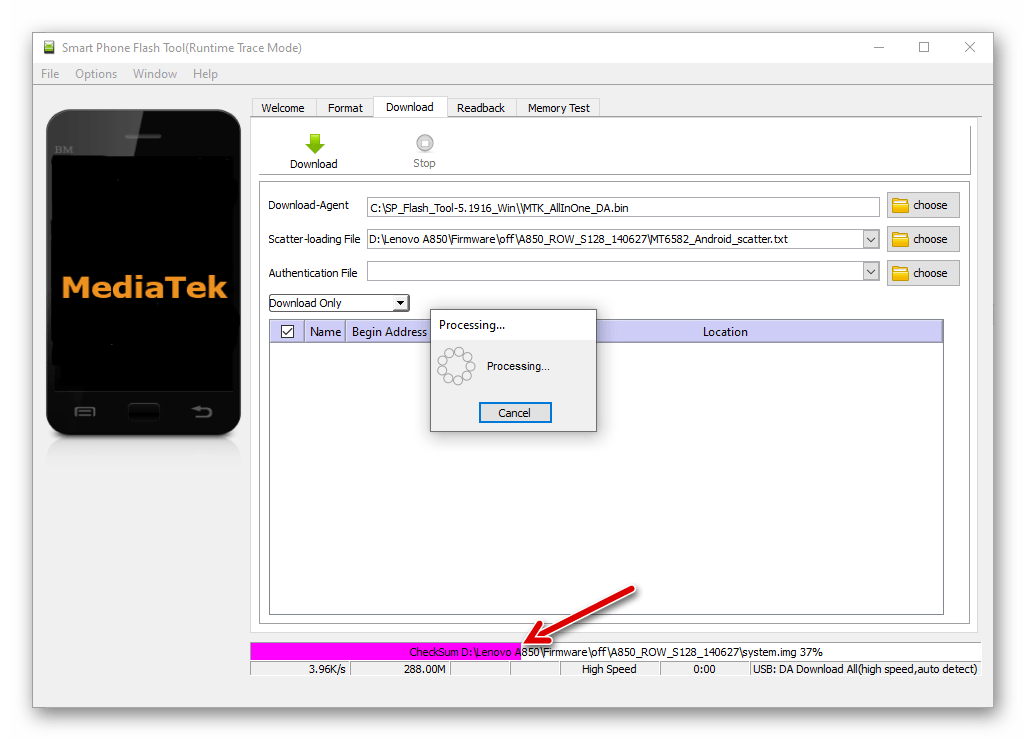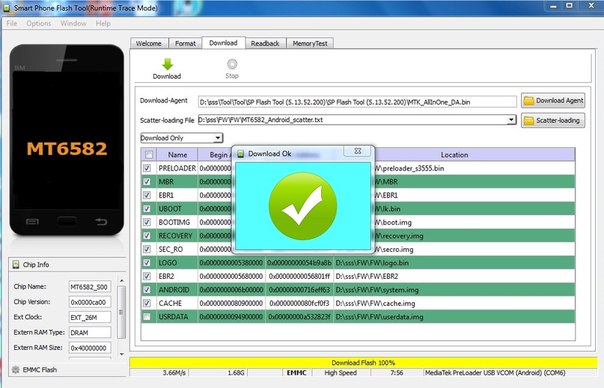Не прошивается телефон через flashtool: Как прошить телефон через FlashTool
Ошибки SP Flash Tool — способы их решения
При прошивке телефона Lenovo, программой Smart Phone FlashTool перед началом процесса или на определённой стадии прошивки, могут появляться различные ошибки.
В результате чего мы не можем завершить процесс и получаем четырехзначный од программы SP FlashTool
Расшифровка часто встречающихся ошибок:
(1003) S_COM_PORT_OPEN_FAIL
Проблема с портом.
- Данная ошибка возникнуть если у вас в BIOS отключены com-порты (Несмотря на то, что в данном случае com-порт виртуальный, а используется физический USB, но при подключении устройства вы просто не увидите оборудование на которое ставятся драйверы preloader).Возможна проблема в USB кабеле (Поможет смена прошивочного USB кабеля).Неполадка непосредственно в USB-порту компьютера (Поможет смена порта USB).
(1011) S_NOT_ENOUCH_STORAGE_SPACE
- Размер какой-либо части прошивки превышает размер отведенного ему пространства (Обычно это блок ядра или рекавери).
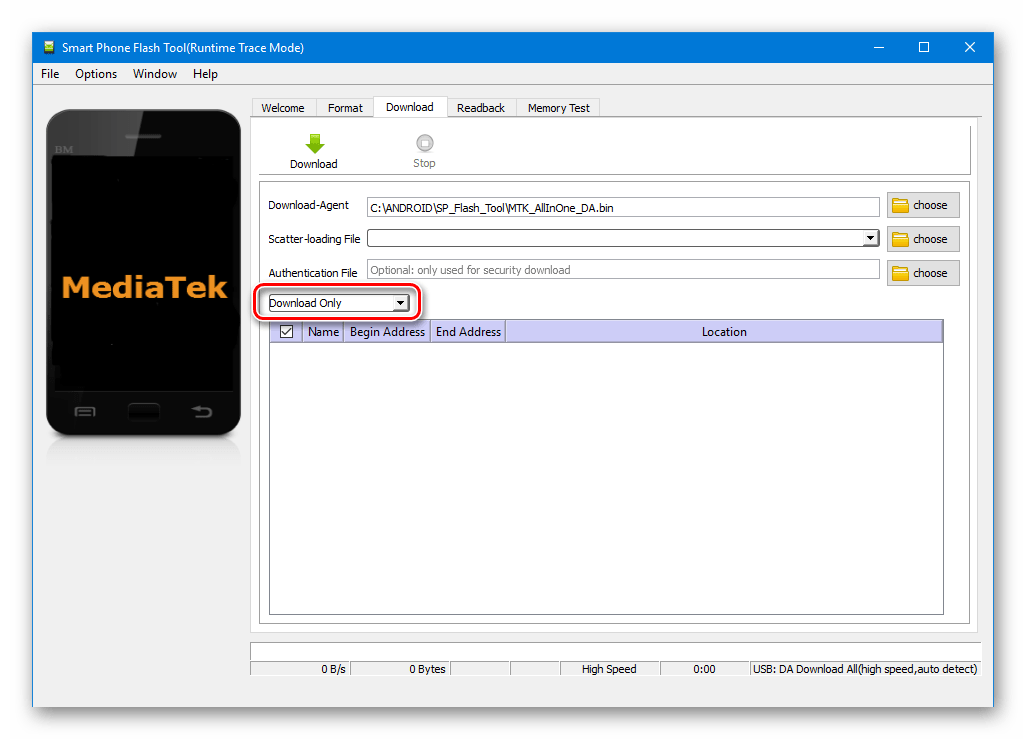 Также, данная ошибка иногда появляется при использовании «сырых» версий FlashTool, Поможет смена версии флештул
Также, данная ошибка иногда появляется при использовании «сырых» версий FlashTool, Поможет смена версии флештул(1013) S_COM_PORT_OPEN_FAIL
- Ошибка по характеру и направленности аналогична ошибке 1003. Решения нужно искать по тому же принципу.Уменьшить скорость записи в настройках программы. Вкладка: Options -> DA Download All -> Speed -> Full Speed.Также, может помочь смена версии прошивальщика на v5.
(1022) S_UNSUPPORTED_VER_OF_DA
- Нужно использовать более новую версию программы SP FlashTool.
(1040) S_UNSUPPORTED_OPERATION
Scatter файл не подходит телефону. Например в названии присутствует 6592, а телефон на самом деле 6589
- Решается заменой или изменениями Scatter файла
(2005) S_BROM_CMD_STARTCMD_FAIL
На телефонах с MTD флэш случаи возникновения ошибки:
- При выборе Download на блоках preloader или dsp_bl не установлена галочка.
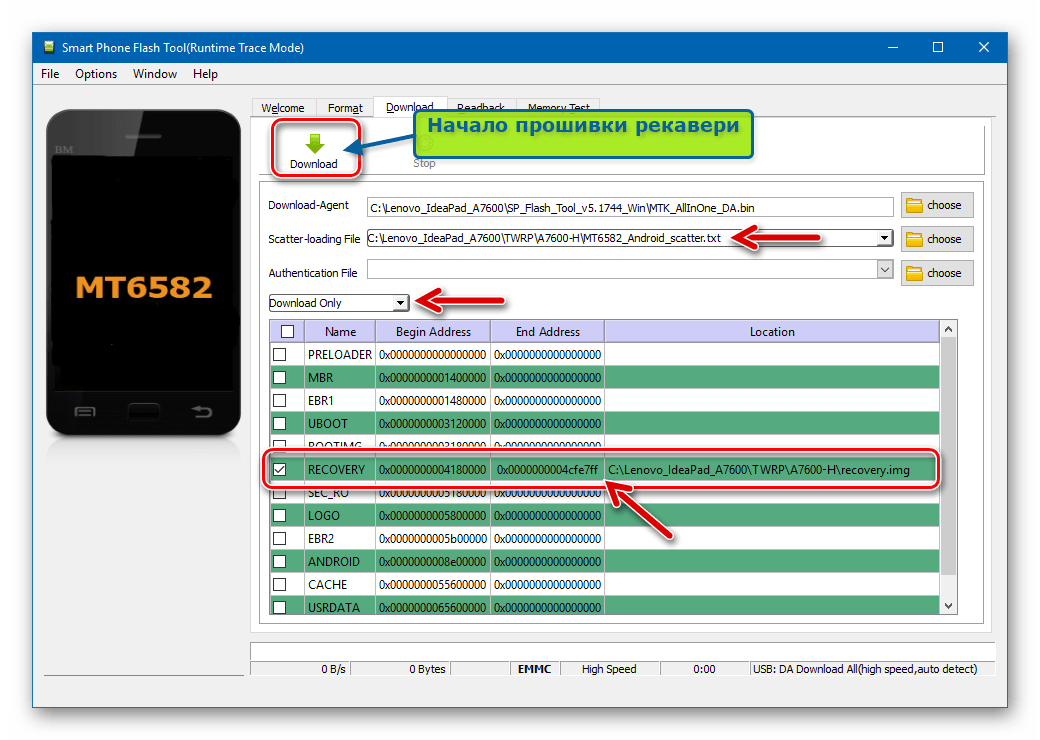 Нужно использовать подходящую версию SPFT, например v2.xxx для телефонов MT6573, или выключить режим DA Download All.При выборе Download на блоках preloader или dsp_bl установлена галочка. Нужно снять отметку с этих блоков! Если эти блоки необходимо прошить — подсоединить телефон в режиме BOOTROM.При выборе ReadBack, Format или MemoryTest. Следует подсоединить телефон в режиме BOOTROM.
Нужно использовать подходящую версию SPFT, например v2.xxx для телефонов MT6573, или выключить режим DA Download All.При выборе Download на блоках preloader или dsp_bl установлена галочка. Нужно снять отметку с этих блоков! Если эти блоки необходимо прошить — подсоединить телефон в режиме BOOTROM.При выборе ReadBack, Format или MemoryTest. Следует подсоединить телефон в режиме BOOTROM. (3001) S_DA_EXT_RAM_ERROR
Возможно проблемы с подключением.
- Проверьте кабель и/или переподключите кабель в другой порт. Не используйте слишком длинный кабель
(3013) S_DS_SOC_CHECK_FAIL
Возможно, в окне программы SP_Flash_Tool не стоит галка на uboot. uboot — загрузчик операционной системы + драйверы для инициализации основного оборудования (дисплей, процессор, GPIO).
Или в строке пути есть русские имена папок например: D:\Прошивки\Прошивка Lenovo K930\
(3144) S_DA_EMMC_FLASH_NOT_FOUND
Проблема с железом или Scatter файл не подходит к телефону.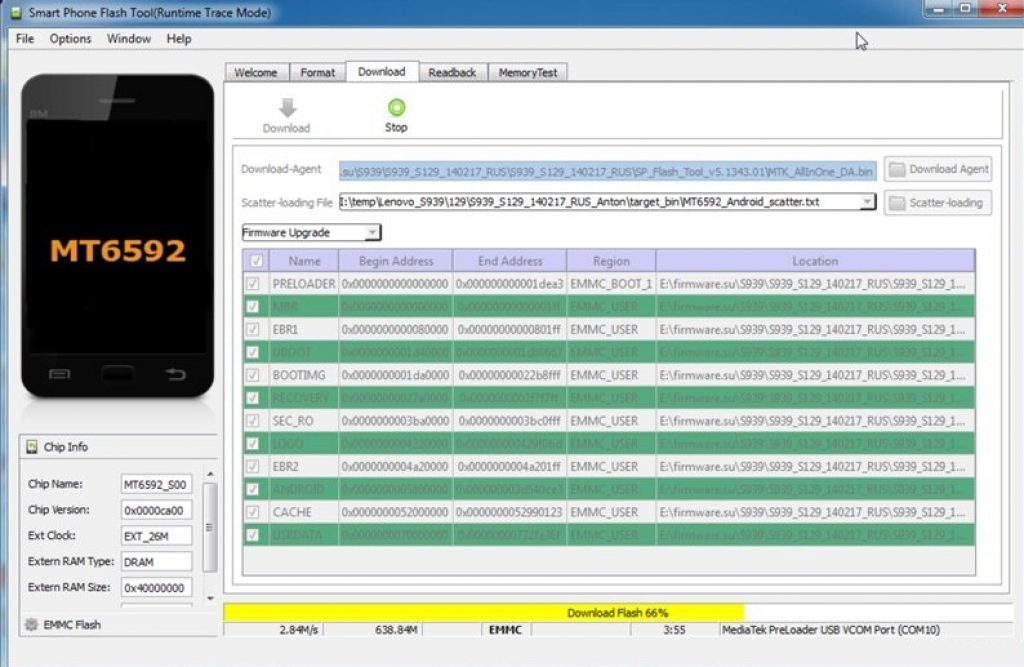 Например в названии присутствует emmc, а телефон на самом деле с MTD флэш.
Например в названии присутствует emmc, а телефон на самом деле с MTD флэш.
(3066) S_DA_HANDSET_FAT_INFO_NOT_FOUND
Возникает при автоматическом форматировании, нужно попробовать установить адреса форматирования вручную.
(3036) S_DA_INVALID_RANGE
SP Flash Tool адрес PMT блока на флеше устройства не совпадает с таковым в scatter файле.
- PMT блок нужно удалить через вкладку «Format», и залить новый из scatter файла через кнопку «Download» и SP Flash Tool запишет заново на флеш новые данные о PMT блоке и других тоже.
(4001) S_FT_DA_NO_RESPONSE
- Cменить USB-порт и перенести SP Flash Tool в корень диска C:Также есть вариант, что в файле download agent нет информации о ЦП/флэш. Решение — обновить версию FlashTool.
Проблема может быть аппаратная, например 4001 ошибка возникает при вышедшей из строя Flash-памяти.
(4008) S_FT_DOWNLOAD_FAIL
- Смена версии прошивальщика, возможно на более старую версию.
 Смена кабеля для прошивки.Зарядить батарею перед прошивкой телефона и попробовать прошить снова.
Смена кабеля для прошивки.Зарядить батарею перед прошивкой телефона и попробовать прошить снова. (4009) S_FT_READBACK_FAIL
Кроме ошибок чтения в самом телефоне такая же ошибка при ошибках в файловой системе PC . Например не хватает места для файла или файл невозможно перезаписать так как он заблокирован. Возможно заливаете прошивку от 8 гб на 4 гб аппарат. Для уточнения нужно смотреть лог файл.
(4032) S_FT_ENABLE_DRAM_FAIL
- Ошибка связанная с неверным блоком preloader, возможно поможет смена прошивки или версии Flash Tool. На аппарате с процессором MT6589, проблема решилась форматированием телефона, и заливки прошивки с нуля.Возможно следует переустанавливать драйверы и делать форматирование повторно, и потом перепрошиваться если предыдущая попытка была неудачная.
(4050) S_FT_NEED_DOWNLOAD_ALL_FAIL
Не совпадают размеры блоков в PMT и в scatter.txt. Нужно искать строку в BROM_DLL логе.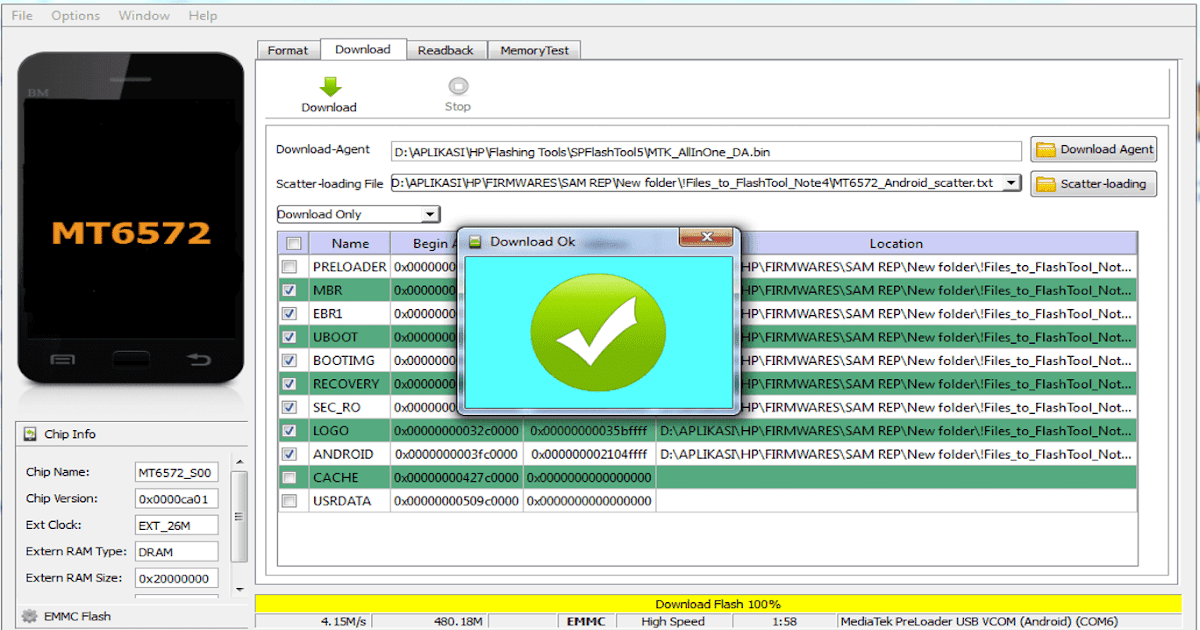
size changed from 0x
Часто бывает
Partition 13 (USRDATA ) size changed from 0x0000000000000000 to 0x000000000B620000
Если на процессоре МТК, в scatter нет размера, и сам SPFT рассчитывает размер USRDATA исходя из размеров флэш и места под BMTPOOL. А в таблицах PMT внутри тела размер блоков прописан и в данном случае кто-то или что-то туда прописало ноль :sh_ok: . Для лечения этого случая Можно переименовать в scatter.txt USRDATA в __NODL_USRDATA… но теперь может возникнуть 8038 из-за разницы в именах. В общем случае эта ошибка лечится загрузкой всех блоков (может одного usrdata хватит), после этого размер в PMT должен поменяться на правильный.
(5002) S_INVALID_DA_FILE
- Нужно установить рекомендуемый download agent для данной версии SP Flash Tool. Ошибка проявляется при выборе других агентов
(5054) S_DL_GET_DRAM_SETTINGS_FAIL
Необходимо переустановить драйверы.
(5066) S_DL_PC_BL_INVALID_GFH_FILE_INFOR
Неправильные файлы.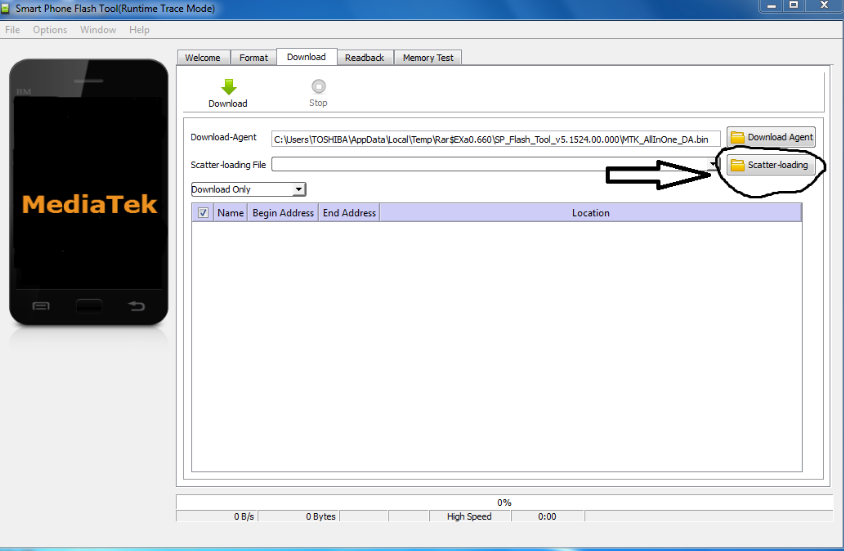 Нет необходимых файлов в папке с файлом scatter.
Нет необходимых файлов в папке с файлом scatter.
(6124) S_SECURITY_INVALID_PROJECT , MSP ERROE CODE: 0x00
- Уменьшить скорость записи в настройках программы. Вкладка: Options -> DA Download All -> Speed -> Full Speed
(8038) SP FLASH TOOL ERROR
Возникает если имена или адреса блоков в scatter отличаются от таблицы внутри телефона (PMT). Надо смотреть SP_FLASH_TOOL.log и искать в нем строку NOT MATCH
NandLayoutParameter::CompareIsNandLayoutMatched(): NOT MATCH: load item key(CUSTPACK2), value(0x3444000), target item key(CUSTPACK), value(0x3444000)
в данном примере надо в scatter файле заменить имя CUSTPACK2 на CUSTPACK. Если отличий несколько, то эта ошибка будет возникать пока scatter после внесенных исправлений не станет идентичен PMT. Можно сразу все исправить, если сравнить таблицы которые в логе чуть выше строки NOT MATCH. Первая из scatter , вторая из PMT телефона. Надо чтоб все имена блоков в scatter были такие же как во второй таблице
(8045) SP FLASH TOOL ERROR
Ошибка по характеру похожа на 8038, но на практике правка scatter.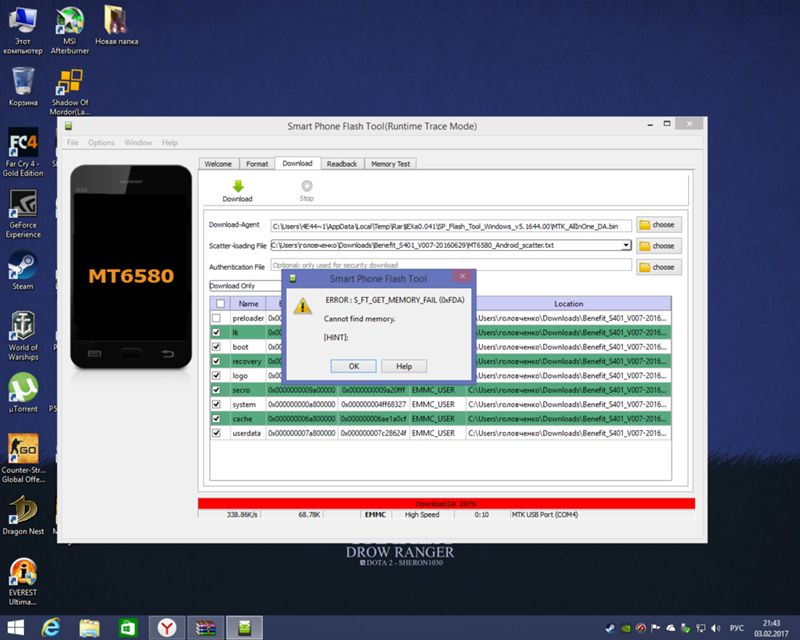 txt не помогает.
txt не помогает.
- Можно попробовать прошить через кнопку DOWNLOAD со всеми установленными галочками.Не помогли предыдущие варианты — воскрешать аппарат через программатор.
(8200) SP FLASH TOOL ERROR
- Прошивка предназначена для одной платформы, пытаетесь прошить прошивкой от другой (например у вас 6592, а вы пытаетесь прошить прошивкой от аппарата на 6589 и т.д.)Попробуйте сменить версию программы прошивальщика.
Ошибки SP Flash Tool и их решение
Если при обновление прошивки устройства с чипом Mediatek e вас возникли ошибки SP Flash Tool 8038, 5054, 4008, 4032 или другие, то рекомендую ознакомиться с этой статьей.
Сразу скажу, что ошибки SP Flash Tool взяты с популярных источников, таких например как 4pda , но если решение не помогает или в списке нет соответсвующей ошибки SP Flash Tool , то пишите в комментариях и будем решать вместе.
Ошибки SP Flash Tool :
(1003) S_COM_PORT_OPEN_FAIL
Обычно проблема устраняется заменой USB порта и кабеля.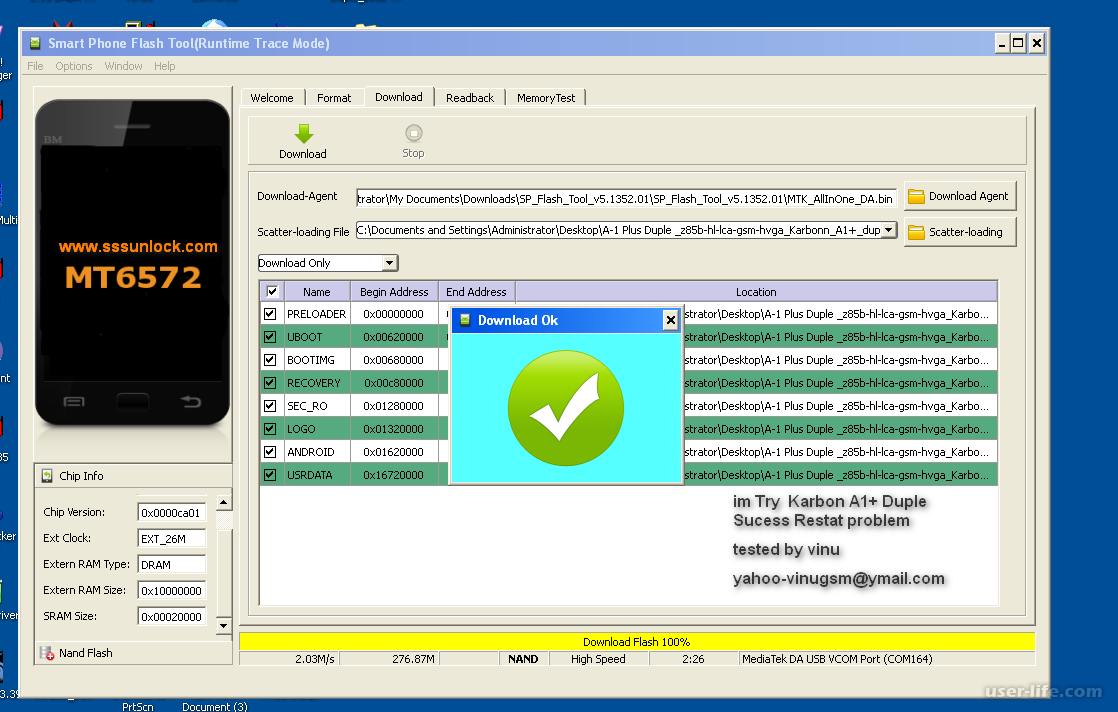 Реже включением в BIOS com-портов
Реже включением в BIOS com-портов
(1011) S_NOT_ENOUCH_STORAGE_SPACE
Первое — обновите ваш Flash Tools, если не поможет, то значит размер некоторых элементов прошивки превышает отведенное ему пространство.
(1013) S_COM_PORT_OPEN_FAIL
Решение в 1003
(1022) S_UNSUPPORTED_VER_OF_DA
Достаточно обновить версию вашего SP Flash Tool
(1040) S_UNSUPPORTED_OPERATION
Данная ошибка сообщает, что прошивка не соответствует чипу.
Ошибка 2004 sp flash tool
Проблема может заключаться в версии флэштула. Загрузите версию в конце которой есть обозначение SEC. Ошибка может возникнуть, если в операционной системе установлено множество USB драйверов для разных устройств. Воспользуйтесь программой USBDeview для удаления установленных USB драйверов и выполните прошивку через Flash Tool. Может помочь подключение устройства с зажатой клавишей громкости.
Если вышеперечисленные способы не помогают, после того как появится ошибка, необходимо сразу закрыть окно с ошибкой и тут же нажать кнопку download еще раз
2005 S_BROM_CMD_STARTCMD_FAIL
На телефонах с MTD флэш случаи возникновения ошибки:
- При выборе Download на блоках preloader или dsp_bl не установлена галка.
 Надо использовать подходящую версию SPFT , например v2.xxx для телефонов MT6573, или выключить режим DA Download All.
Надо использовать подходящую версию SPFT , например v2.xxx для телефонов MT6573, или выключить режим DA Download All. - При выборе Download на блоках preloader или dsp_bl установлена галка. Надо снять галку с этих блоков! Если эти блоки необходимо прошить, надо подсоединить телефон в режиме BOOTROM.
- При выборе ReadBack, Format или MemoryTest. Надо подсоединить телефон в режиме BOOTROM.
(2035) S_BROM_CMD_JUMP_DA_FAIL
Для исправление ошибки повторите процедуру сначала, но подключите само устройство зажав на нем кнопки громкости
(3001) S_DA_EXT_RAM_ERROR
Переподключите кабель
(3012) NAND_FLASH_NOT_FOUND
Используйте другой SP Flash Tool или обновите прошивку на другом компьютере
(3013) S_DS_SOC_CHECK_FAIL
Проверьте установлена ли галочка
Так же максимально сократите путь к папке с прошивкой. Желательно сохранить на диске С без использования русских букв в название
(3066) S_DA_HANDSET_FAT_INFO_NOT_FOUND
Возникает при автоматическом форматировании, следует попробовать установить адреса форматирования вручную.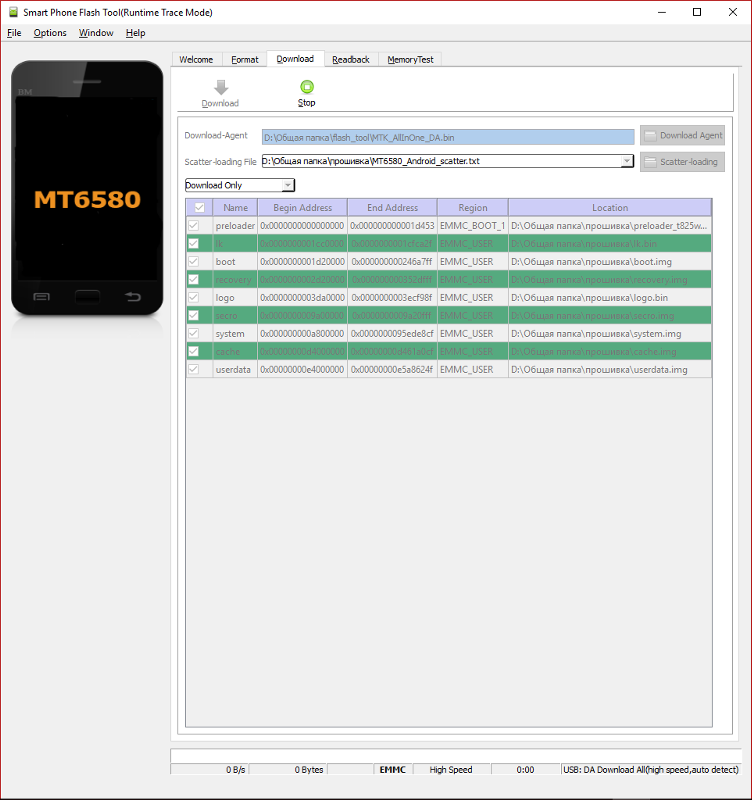
(3144) S_DA_EMMC_FLASH_NOT_FOUND
- Кроме проблемы с железом может быть когда Scatter файл не подходит телефону. Например в названии присутствует emmc, а телефон на самом деле с MTD флэш.
- Как же есть вероятность что проблема решится если вы воспользуйтесь машиной с другой операционной системой ( в приоритете winXP) и начисто установите драйверы.
(3149) S_DA_SDMMC_WRITE_FAILED
«Прошивал версией 3.1320.0.174, после выпадения ошибки послушался программу и прошил версией 5.1420.00 (На момент написания последняя версия) выбирал Format all+download и все заработало, программа стояла в корне диска C.»
(4008) S_FT_DOWNLOAD_FAIL
Зарядите телефон и подключите используя другой кабель и порт USB
(4009) S_FT_READBACK_FAIL
Кроме ошибок чтения в самом телефоне такая же ошибка при ошибках в файловой системе PC . Например не хватает места для файла или файл невозможно перезаписать т.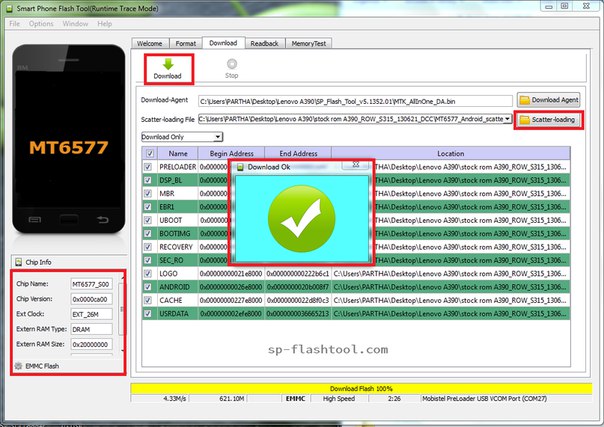 к. он залочен. Для уточнения нужно смотреть лог.
к. он залочен. Для уточнения нужно смотреть лог.
(4032) S_FT_ENABLE_DRAM_FAIL
Встретилась ошибка 4032 при попытке смены прошивки на аппарате с процессором MT6589 через программу Sp_Flash_tool. Аппарат оживил, отформатировав телефон через кнопку Format (не делайте это если у вас аппарат на процессоре MT6575 или 6577) в программе sp_flash_tool, затем скачал официальную прошивку и прошил ее со всеми галочками через кнопку download. Иногда нужно удалять и переустанавливать драйверы и делать форматирование повторно, и потом перепрошиваться если предыдущая попытка была неудачная. Также проверьте нет ли в пути к scatter-файлу русских символов, а также в директории где находится папка с программой. Если ничего не помогло, то попробуйте сменить версию прошивальщика. Рекомендуется начать с версии 5.1352.01
(4050) S_FT_NEED_DOWNLOAD_ALL_FAIL
Возникает, когда не совпадают размеры блоков в PMT и в скаттере. В общем случае эта ошибка лечится загрузкой всех блоков (может одного usrdata хватит), после этого размер в PMT должен поменяться на правильный. Иногда помогает смена версии прошивальщика.
Иногда помогает смена версии прошивальщика.
(5002) S_INVALID_DA_FILE
Поменяйте DA файл
(5054) S_DL_GET_DRAM_SETTINGS_FAIL
Переустановите драйверы
(5066) S_DL_PC_BL_INVALID_GFH_FILE_INFOR
Выберите scatter из папки подготовленных для Flash Tools файлов
(6124) S_SECURITY_INVALID_PROJECT (6124), MSP ERROE CODE: 0 x 00.
Перепрошейте родной Preloader через кнопку Download
(8038) SP FLASH TOOL ERROR)/(PMT changed for the ROM; it must be downloaded
Возникает если имена или адреса блоков в scatter отличаются от таблицы внутри телефона (PMT). Нужно поправить scatter-файл в папке с прошивкой, т.е. привести к одному виду с вашем текущем скаттер-файлом, из прошивки которая у вас в данный момент на аппарате. Пример как отлавливать и править вручную приведен здесь.
Если со скаттер файлом ничего не предпринималось, но все-равно выводится данная ошибка, то можете попробовать сменить версию прошивальщика. Рекомендуется начать с версии SP_Flash_Tool_v5.1352.01
Рекомендуется начать с версии SP_Flash_Tool_v5.1352.01
Еще один способ (не всегда работает, т.к. дроидтулс не всегда создает второй скаттер с исправленными разделами):
Скачиваем последний mtkdroidtools
Подключаем телефон и сохраняем карту блоков (сохранится 2 файла и один из них будет с именем PMP)
Оставляем только PMP и переименовываем его в обычный вид скаттера
Через него можно прошить любую прошивку без ошибки 8038
(8045) SP FLASH TOOL ERROR
Ошибка по характеру похожа на 8038, но на практике правка скаттер файла не помогала. Для решения проблемы многие шли в сервисный центр и им воскрешали аппарат через программатор.
Очень немногим помогла прошивка через кнопку DOWNLOAD со всеми установленными галочками.
(8200) SP FLASH TOOL ERROR
Возникает если вы пытаетесь прошить аппарат на одной платформе, прошивкой от другого (например у вас mt6577, а вы пытаетесь прошить прошивкой от аппарата на mt6575 и т.д.)
Также может помочь смена версии прошивальщика.
8417 или 0x20E1
Ошибка может возникать в том случае, если в строке пути, по которому расположена программа или прошивка, присутствует кириллица или некорректные символы, иероглифы. Допустимо размещение программы и файла прошивки только по тому пути, который полностью состоит из латинских символов. Пример, показывающий некорректное размещение файлов: C:\Users\Пользователь\Desktop\Прошивки\Прошивка планшета\
На этом пока все ошибки SP Flash Tool . Список буду периодически обновлять.
пошаговая инструкция, исправление ошибок + видео
Если ваш телефон начал тормозить, работать со сбоями или выявлять другие причины неполадок, необходимо исправить ошибки в его работе. И установка новой прошивки телефона является довольно распространённым и эффективным способом решения проблем с быстродействием. Очень часто применяется на неофициальных версиях Android в китайских телефонах.
Что такое прошивка телефона
Ваш телефон, как и любое другое техническое устройство, имеет операционную систему. Без неё использование аппарата становится невозможным, ведь она требуется устройству, чтобы принимать и обрабатывать команды от пользователя. И именно переустановка или обновление операционной системы телефона и называется «прошивкой».
Без неё использование аппарата становится невозможным, ведь она требуется устройству, чтобы принимать и обрабатывать команды от пользователя. И именно переустановка или обновление операционной системы телефона и называется «прошивкой».
Прошивать же телефон стоит тогда, когда вы либо хотите получить доступ к недокументированным возможностям устройства, которые не поддерживаются вашей текущей прошивкой, либо имеете проблемы с текущей версией прошивки и хотите обновить или заменить её.
Условно можно разделить прошивку на «стоковую», то есть официальную, и «кастомную», то есть пользовательскую.
Стоковой называют официальную прошивку телефона
Их основное отличие в том, что официальная прошивка теоретически является более надёжной, так как производится большой компанией, где проводятся внутренние тестирования. В то время как пользовательская прошивка может навредить вашему устройству из-за допущенных ошибок разработчиков и считается более ненадёжной по этой причине. Тем не менее пользовательские прошивки очень популярны, так как зачастую их можно подобрать «под себя», настроив возможности телефона так, как хочется.
Видео: как правильно выбрать прошивку
Обязательная информация перед прошивкой
Есть ряд моментов, которые необходимо обозначить перед тем, как совершать прошивку телефона:
- прошивка телефона может привести ваше устройство к поломке. Если вы не уверены в своих действиях или какие-то пункты этой статьи вызывают у вас затруднения, лучше не рискуйте и доверьте проведение прошивки тому, кто разбирается в этом вопросе. Разумеется, в большинстве случаев всё пройдёт хорошо, и даже в случае поломки устройства есть шанс его восстановить, но тем не менее пользователь должен осознавать возможность поломки;
- перед проведением прошивки необходимо полностью зарядить устройство;
- во время прошивки ни в коем случае нельзя отсоединять телефон или выключать устройство, с которого вы проводите прошивку.
 Любое внештатное прекращение прошивки до её окончания может сломать телефон. Лучше даже не брать его в руки вовсе;
Любое внештатное прекращение прошивки до её окончания может сломать телефон. Лучше даже не брать его в руки вовсе; - перед прошивкой стоит на всякий случай сохранить все файлы и контакты с вашего телефона, т. к. имеется шанс их потери;
- убедитесь в том, что устанавливаемая версия прошивки является надёжной. Если это пользовательская прошивка, ознакомьтесь с комментариями к ней. Не устанавливайте прошивки из сомнительных источников;
- прошивка телефона является поводом отказать вам в гарантийном обслуживании. Но если вы перед обращением в сервисный центр вернёте прошивку по умолчанию, никто не узнает о том, что вы прошивали телефон.
Подготовка к прошивке телефона или планшета Android
Для проведения прошивки вам понадобится установить необходимое оборудование и найти USB-шнур.
Шнур для соединения телефона с компьютером
Если вы собрались устанавливать прошивку с компьютера, вам, разумеется, понадобится соединить телефон с ним. Шнур, который используется для соединения, должен идти в комплекте с телефоном.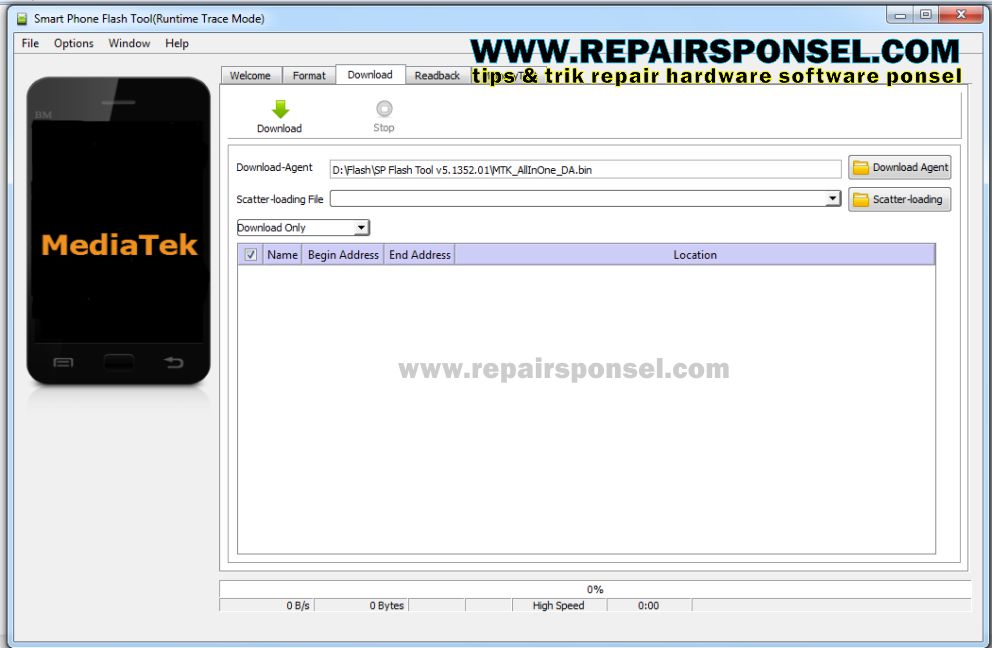
С помощью USB-шнура вам понадобится подключить устройство к компьютеру
Установление программы Flash Tool
Программа Flash Tool — это программа, с помощью которой проводится прошивка телефона, сделанного в Китае. Она может прошивать устройства множества моделей на базе процессора MTK (MediaTek).
Скачать её из интернета легко. Достаточно просто вбить в поисковике название, и, перейдя на сайт (лучше всего выбирать проверенные источники), скачать архивом и распаковать на диск C.
Установление драйверов
Драйвер — программное обеспечение, с помощью которого Windows получает доступ к управлению различными устройствами. Он необходим для установки прошивки на телефон.
Для каждого телефона используется свой файл и вам необходимо найти и скачать подходящий или установить его вместе с пакетом драйверов. На самом деле, всё необходимое для подключения уже имеется в системе компьютера, но без необходимого файла именно для вашего устройства толку от этого не будет.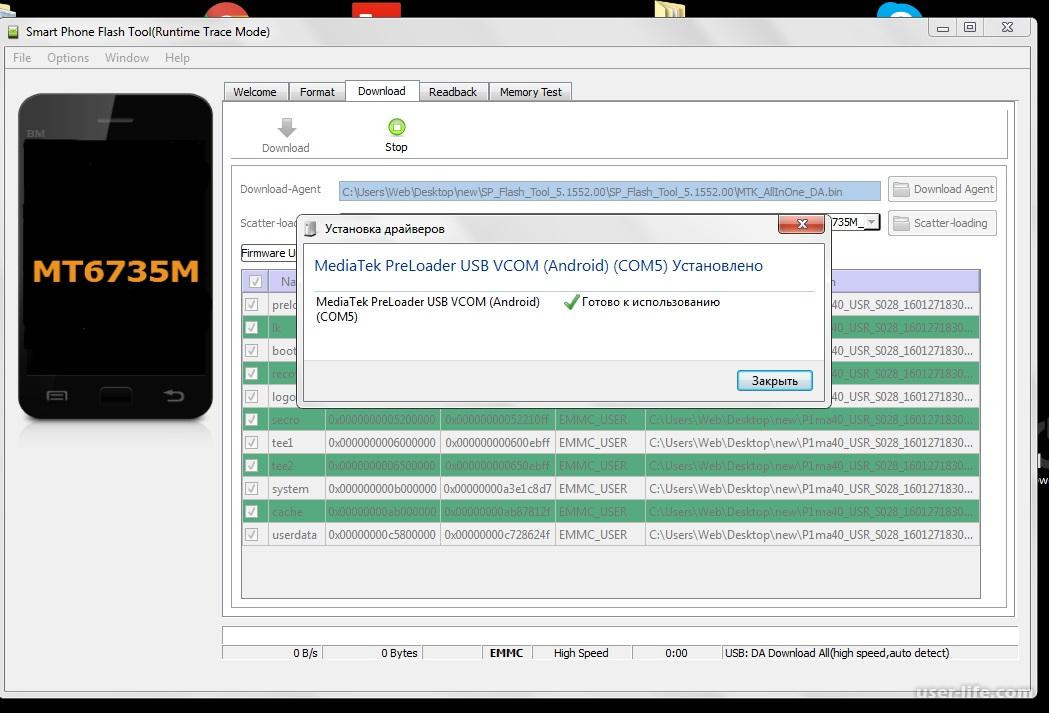
Создание резервной копии текущей прошивки
На случай ошибки во время прошивки нужно сделать копию системы, на которую потом сможем откатиться (вернуться). Для этого нам понадобится приложение ROM Manager, установленное на ваш телефон. Также необходимы root-права. После установки и запуска программы сделайте следующее:
- В основном меню программы выберите опцию Recovery Setup.В меню программы ROM Manager выберите Recovery Setup
- В появившемся экране выберите самый верхний пункт.
- Будет проведён поиск модулей для вашего устройства. Если они не будут обнаружены, нажмите «Да» и выберите нижнюю опцию. А если модули вашего устройства обнаружены, то выберите их.
- Дождитесь окончания установки выбранного модуля.
- Далее сохраните текущую прошивку.
- После завершения долгого процесса сохранения копия для отката будет создана. Чтобы в дальнейшем вернуться на неё, выберите пункт «Резервные копии» из меню программы.
Видео: как создать резервную копию и восстановить приложения на Android
youtube.com/embed/RGlNcgc6AHg?feature=oembed» frameborder=»0″ allow=»accelerometer; autoplay; encrypted-media; gyroscope; picture-in-picture» allowfullscreen=»»/>
Установка прошивки через Flash Tool
Теперь, когда все необходимые действия сделаны и даже создана резервная копия на случай непредвиденных ситуаций, можно перейти непосредственно к установке прошивки через Flash Tool.
- Установите программу Flash Tool, которую вы предварительно скачали, а затем запустите её.
- Нажмите кнопку Scatter Loading и укажите путь к файлу в папке с прошивкой.Нажимаем клавишу Scatter-loading
- Выключите предварительную загрузку в программе (Preloader).
- До подключения вашего телефона нажмите на Download.Нажмите клавишу Download до того, как подсоедините телефон через шнур к компьютеру
- Только теперь подключите выключенный и полностью заряженный телефона к компьютеру.
- Прошивка начнётся автоматически. Дождитесь её окончания и появления зелёного круга.
 В момент окончания прошивки появится зеленый круг
В момент окончания прошивки появится зеленый круг - Отключите телефон от компьютера, включите его и проверьте работоспособность.
Это всё, что необходимо для прошивки телефона. Внимательно следуйте этим пунктам и у вас не возникнет никаких проблем.
Видео: прошивка телефона android через Flash Tool
Если телефон после прошивки не включается
Первое включения после установки новой прошивки может занимать довольно длительное время. Но если ваш телефон не включается вовсе, на то может быть две основных причины: вы прервали связь телефона с компьютером во время прошивки или же скачали повреждённый файл прошивки.
Так как нам понадобится нормальная, неповрежденная прошивка — лучше на всякий случай загрузить её из интернета заново.
Затем нужно сделать следующее:
- Распакуйте заново скачанную прошивку в корень диска C (C:\). Скачайте новый preloader.
- Зайдите в папку прошивки папку target.bin, теперь в ней нужно заменить родной файл preloader на тот, что был скачан в пункте 2.
- В этой же папке target.bin удалите файл checksum.ini.
- Далее запустите программу Flashtool, в большинстве случаев она запакована в тот же архив, что и прошивка.
- Поставьте галочку напротив DA DL All With Check Sum.
- Укажите путь к скатер-файлу (файлу, с помощью которого производится разбивка на разделы), а потом нажмите кнопку Firmware Upgrade.
- Вытащите из телефона батарейку и подключите его к компьютеру.
- Дождитесь окончания процесса прошивания.
Таким образом можно попытаться «вернуть к жизни» свой телефон. Если же это не помогло, помочь смогут только профессионалы в сервисном центре.
Практически любой «кирпич» после кривой прошивки проффесионалы смогут вернуть к жизни
Как «слить» свою прошивку через Flash Tool
Вы можете сделать backup (дублирование) прошивки через Flash Tool для того, чтобы затем провести её установку на другое устройство.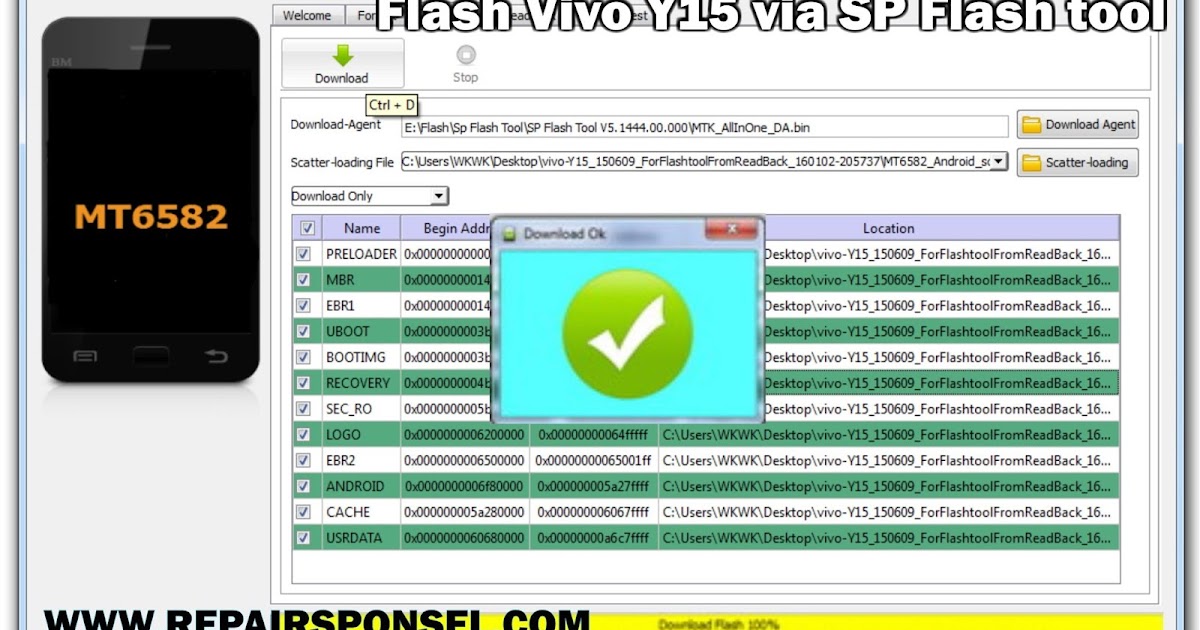 Делается это путём следующих манипуляций:
Делается это путём следующих манипуляций:
- Установите драйверы виртуального COM порта для кабеля USB. В данном случае рассмотрены Prolific USB-to-Serial Comm Port (установлены на COM5).
- Скачайте версию FlashTool_v3.908.0 или новее. Распакуйте и запустите.
- Нажмите кнопку Download Agent и выберите файл из каталога проги MTK_AllInOne_DA.bin.Нажимаем кнопку Download Agent вверху окна
- Зайдите в меню Options и настройте Baudrate — выберите для USB-кабеля 460800, для COM-кабеля 115200.
- В пункте COM Port выберите ком-порт, на который установились драйвера. Узнать номер порта можно так: «Компьютер» — «Свойства» (правой кнопкой) — «Оборудования» — «Диспетчер устройств».Указываем ком-порт, который можно узнать из «Диспетчера устройств»
- В пункте Operation Method выберите NFB. Остальные поля не трогайте.В пункте Operation Method выбираем NFB
- Перейдите на закладку Read back, нажмите кнопку Add.Нажимаем закладку Read back
- Кликните на ней два раза и в появившемся окне укажите файл с бэкапом прошивки и нажмите кнопку «Сохранить».
 Появляется окно, в последнем поле которого введите размер флешки 0х04000000, если хотите дублировать 64 Мбайт и 0х08000000 для 128 Мбайт.
Появляется окно, в последнем поле которого введите размер флешки 0х04000000, если хотите дублировать 64 Мбайт и 0х08000000 для 128 Мбайт. - Нажмите ОК, ничего больше не меняя. Нужно при дублировании прошивки выбрать пункт Read Page + Spare. Тогда из «слитой» (дублированной) прошивки с помощью специальных программ можно будет в автоматическом режиме сделать возврат к предыдущей версии для дальнейшей прошивки телефона в случае, если такая необходимость возникнет. Использование этого режима позволит программам обнаружить в прошивке нечитаемые сектора дисков и автоматически удалить эти области.
- Если вы хотите просмотреть «слитую» прошивку, программами FFME, MTK-RES V1.3 можно увидеть и править картинки, музыку, язык. Для этого при «слитии» прошивки нужно выбрать пункт Read Page Only.В появившемся окне нужно задать настройки «слива» прошивки
- Теперь выключите телефон и подсоедините к нему кабель.
- Зайдите в меню Action и выберите Read back или одноимённую кнопку в закладке Read back.
 Теперь нажмите кнопку включения питания на телефоне и подождите, пока снизу не начнёт бежать красная полоса. На некоторых аппаратах удерживать кнопку нужно довольно долго.Красная полоса растёт при нажатии кнопки включения
Теперь нажмите кнопку включения питания на телефоне и подождите, пока снизу не начнёт бежать красная полоса. На некоторых аппаратах удерживать кнопку нужно довольно долго.Красная полоса растёт при нажатии кнопки включения - Внизу окна появилась синяя полоса, значит, дублирование прошивки началось. Если курсором навести внизу окна на модель процессора, выскочит окно с подробной информацией о флешке.Синяя полоса с процентами растёт во время процесса «сливания» прошивки
- Когда проценты внизу окна дойдут до 100%, backup прошивки будет выполнен.Появится зелёный круг, если процесс успешно завершён
Видео: backup прошивки через программу FlashTool
Как ещё можно прошить телефон
Есть разные способы проведения прошивки телефона. Кратко можно разделить их на следующие типы:
Кратко можно разделить их на следующие типы:
- обновление по Wi-Fi — официальные обновления и прошивки без проблем устанавливаются по интернету с использованием беспроводной связи;
- обновление через программы — кроме Flash Tool, есть и другие программы для установки прошивки. Это могут быть как программы, предназначенные для конкретных моделей телефона, так и для разного типа оборудования. Для примера можно назвать программы Odin, KIES Samsung, RockChip Batch Tool;
- обновление прошивки через Recovery — подобный способ установки прошивки предназначен для самых опытных пользователей. Он не требует от вас компьютера, но при этом этот способ намного сложнее, чем с использованием программ для прошивки. Также понадобятся Root-права на ваш телефон.
Самый простой способ прошивки телефона — с помощью программы Flash Tool. Также существует множество других методов, с использованием root-прав и без них. Если же возникают проблемы и решить их своими силами не представляется возможным, нужно обратиться в сервисный центр.
Прошивка Xiaomi через MiFlash — полная инструкция
Современные смартфоны невозможно представить без основной составляющей – операционной системы. Именно она раскрывает пользователю огромный потенциал смартфона, позволяя человеку максимально удобно и динамично работать с мощным устройством. Абсолютно все смартфоны выпускаются с конвейера, имея предустановленную операционную систему.
Пользователи, которых не устраивает стандартная прошивка, имеют возможность установить собственную, имея под рукой компьютер и четкий набор программ и драйверов. Прошивка через MiFlash поможет не только обновить внутреннюю составляющую, но и исправить огромный ряд проблем, среди которых бутлуп, постоянные системные ошибки и «окирпиченный» аппарат.
Что необходимо для прошивки
Что потребуется иметь на вооружении, чтобы успешно установить новую прошивку?
- Компьютер под управлением операционной системы Windows версий 7, 8, 8.1, 10 любой разрядности;
- Программу, с помощью которой будет выполняться установка прошивки – Miflash (она же и установит все необходимые драйвера для работы).
 Если у вас была установлена старая версия, то перед установкой новой, необходимо удалить старую.
Если у вас была установлена старая версия, то перед установкой новой, необходимо удалить старую. - Скачанную прошивку, которую необходимо установить на телефон. Она должна быть актуальной, стабильной и точно подходить конкретно под вашу модель телефона. Формат прошивки должен быть «.tgz», если у вас есть только «.gz», просто переименуйте её формат.
- Ваш смартфон, его модель должна быть не старше Xiaomi Mi3 и иметь процессор Qualcomm.
Установка MiFlash
Отключение проверки драйверов
Для правильного взаимодействия компьютера с телефоном необходимо наличие установленных драйверов на Windows. Для того чтобы они корректно инсталлировались в систему, на компьютере нужно отключить функцию, проверяющую подлинность устанавливаемых драйверов – тогда телефон прошивается без проблем.
Для Windows 7 выполните перезагрузку компьютера. Сразу же после прогрузки BIOS несколько раз быстро нажмите на кнопку F8 (возможно у вас другая клавиша), через короткое время появится список дополнительных команд для загрузки операционной системы. В разделе «Дополнительные варианты загрузки» выберите пункт «Отключение обязательной подписи драйверов».
В разделе «Дополнительные варианты загрузки» выберите пункт «Отключение обязательной подписи драйверов».
Запомните этот шаг, если при выполнении данной инструкции возникнут неполадки с установкой драйвера, в запущенной от имени админа командной строке друг за другом впишите и запустите следующие команды:
bcdedit.exe /set loadoptions DDISABLE_INTEGRITY_CHECKS
bcdedit.exe /set TESTSIGNING ON
После каждой команды проверяйте ответ компьютера, что команда выполнена успешно, затем выключите и включите компьютер.
В средах Windows 8, 8.1 и 10 зажмите на клавиатуре клавишу Shift, после чего мышкой выполните перезагрузку через кнопку в «Пуск». Проследуйте по пути, нажимая на экране кнопки «Диагностика», «Дополнительные параметры», «Параметры загрузки», «Перезагрузить». Система перезагрузится, в соответствующем экране кнопкой F7 использовать вариант загрузки «Отключить обязательную проверку подписи драйверов».
Запуск MiFlash
- Загрузите программу MiFlash.
 Архив необходимо распаковать в заранее подготовленную папку с одноименным названием по пути «C:\Android\». Во избежание появления синтаксических ошибок во всех путях используйте только латиницу, никакой кириллицы, пробелов и минимум символов.
Архив необходимо распаковать в заранее подготовленную папку с одноименным названием по пути «C:\Android\». Во избежание появления синтаксических ошибок во всех путях используйте только латиницу, никакой кириллицы, пробелов и минимум символов. - Подберите прошивку, которую необходимо установить. Загрузите ее на компьютер, и распакуйте архив в вышеуказанную папку.
- Запустите исполняемый файл программы. Согласитесь с началом установки драйверов нажатием на кнопку «Next» (если установка не происходит должным образом, смотреть пункт 1). Придется подождать некоторое время, пока файлы распакуются и интегрируются в систему. После уведомления об успешной установке закройте окно программы, нажав на кнопку «End».
Подключение телефона к компьютеру
- Теперь перейдем к телефону. Позаботьтесь о том, чтобы он был заряжен как минимум на 50%. Выключите его обычным способом, затем переведите в режим «Fastboot» — включите его специальной комбинацией клавиш, зажав одновременно кнопку включения и качельку громкости вниз.
 Спустя короткое время появится изображение с зайчиком в ушанке.
Спустя короткое время появится изображение с зайчиком в ушанке.
- Когда телефон будет в таком режиме, подключите его к компьютеру. Очень желательно использовать тот провод, который шел в комплекте с телефоном – это обеспечит максимально стабильное подключение. За отсутствием оного – просто возьмите провод хорошего качества. Соответствующий штекер вставьте в устройство Xiaomi, другой конец воткните в разъем USB 2.0 на ноутбуке или компьютере.
- Запустите командную строку в Windows от имени админа. С помощью команды cd c:\Android\ перейдите в директорию, созданную ранее при установке программы miflash.
- Проверяем «дружбу» компьютера и телефона – вводим в командную строку команду fastboot devices, после чего появится надпись, похожая на xxxxxxx fastboot (она будет означать, что синхронизация прошла успешно). Если на экране видим надпись waiting for device – нужно проверить, не забыли ли подключить телефон, также проверьте исправность кабеля.
 Как вариант — заново установите драйвера.
Как вариант — заново установите драйвера.
- Командой fastboot oem reboot-edl переведите смартфон в специальный режим «Emergency Download Mode». В это время звуковое уведомление оповещает о появлении нового устройства на компьютере. Синхронизация аппаратов закончена, можно приступать непосредственно к прошивке.
Прошивка телефона
- Снова откройте программу MiFlash. Кликните на кнопку «Refresh», затем с помощью «..» покажите программе папку, куда до этого вы поместили необходимую прошивку.
- Далее необходимо выбрать, будем ли мы сохранять данные, имеющиеся на телефоне, или же все подчистую удалять. Как правило, рекомендуется второй вариант, тогда прошивка установится наиболее корректно. Нажмите на кнопку «Flash all except storage» для того, чтобы оставить данные на телефоне, для полного форматирования выберите «Flash all». После сделанного выбора нажмите на «Flash». Затем программа выполнит выбранное действие, и начнется прошивка Xiaomi Redmi 3S (или любого другого).

- Скорость выполнения установки операционной системы зависит от размера самой прошивки, скорости кабеля и скорости памяти внутри аппарата. В любом случае вполне нормальными будут затраты времени от 10 минут до 1 часа.
- После завершения работы MiFlash телефон самостоятельно перезагрузится. Если автоматическая перезагрузка не была выполнена, в командной строке Windows запустите команду fastboot oem reboot-edl, либо же нажмите и немного подержите кнопку включения на телефоне до того, как на дисплее появится фирменный знак прошивки. Затем аккуратно отсоедините кабель от смартфона.
- После инсталляции новой прошивки телефон первый раз будет загружаться сравнительно долго. В зависимости от технических нюансов операционной системы, логотип загрузки может висеть от 5 минут до получаса. В исключительных случаях можно попробовать подождать 1-2 часа при условии подключения телефона к зарядному устройству.
Возможные проблемы
Если никаких изменений на экране в течение длительного времени не наблюдается, попробуйте вынуть аккумулятор на 20-25 минут, затем вставить ее обратно и снова запустить смартфон.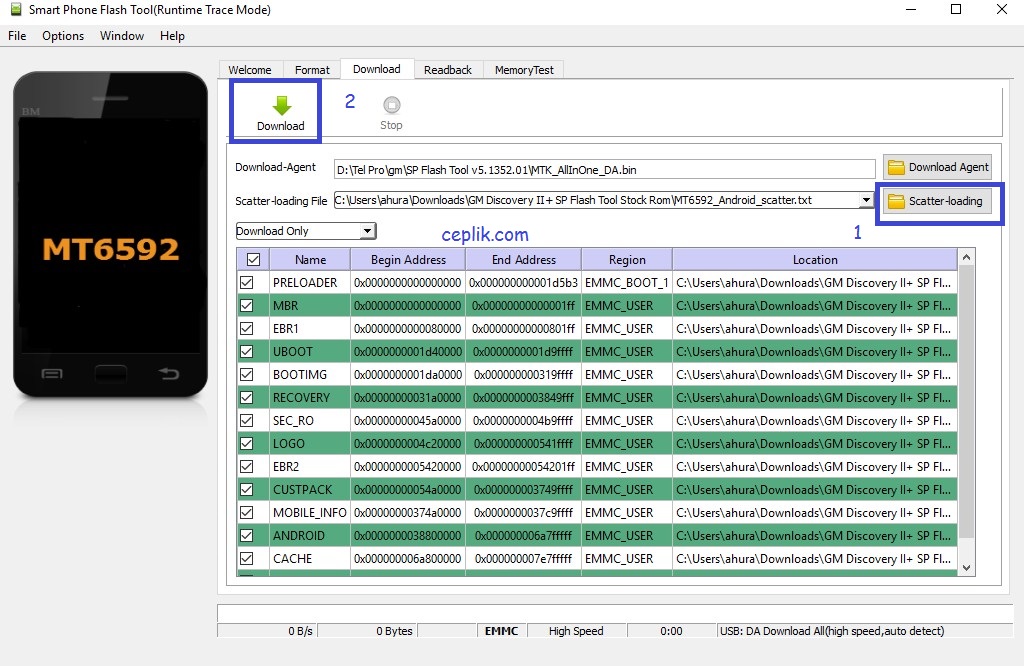 Если это не помогло, оставьте его включенным на длительное время, чтобы у него полностью разрядился аккумулятор (не стоит забывать о телефоне в таком виде совсем надолго, не более чем на 4-8 часов (зависит от емкости аккумулятора и его старости), чтобы избежать серьезных проблем с батареей). После того как телефон выключится, подключите его к зарядке и снова включите.
Если это не помогло, оставьте его включенным на длительное время, чтобы у него полностью разрядился аккумулятор (не стоит забывать о телефоне в таком виде совсем надолго, не более чем на 4-8 часов (зависит от емкости аккумулятора и его старости), чтобы избежать серьезных проблем с батареей). После того как телефон выключится, подключите его к зарядке и снова включите.
Если вышеописанные действия не помогают, попробуйте установить другую прошивку, или переустановите ранее выбранную.
Если в процессе установки операционной системы возникнет уведомление о том, что не хватает памяти для выполнения данной операции, попробуйте повторить инструкцию на Windows x64. Если смена разрядности ОС не помогает, придется воспользоваться еще одной очень популярной программой для установки – Flashtools.
Если появляется ошибка «remote-Need to unlock the devices to use this command», то необходимо обратиться на официальный сайт MIUI с просьбой разблокировать бутлоадер для установки прошивки, подробности можно прочитать в этой статье.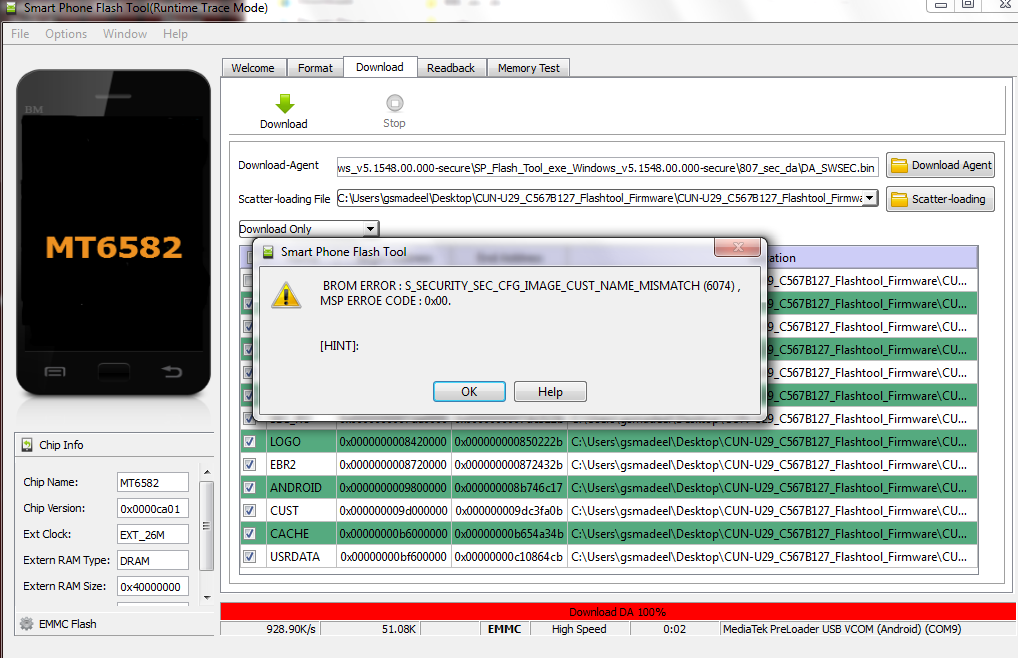
Итог
Следуя данной инструкции, любой телефон с разблокированным загрузчиком с помощью MiFlash можно прошить подходящей операционной системой Android, которая поможет максимально подстроить телефон под нужды отдельно взятого пользователя. Исправление программных ошибок, восстановление «кирпичей» или просто замена внутренней составляющей смартфона, поможет использовать телефон по своему прямому назначению.
Информация помогла28Информация не помогла32
Google создала «волшебный» инструмент для легкой перепрошивки смартфонов на «чистый Android»
, Текст: Эльяс Касми
Google создала онлайн-приложение Android Flash Tool с целью упрощения перепрошивки Android-смартфонов.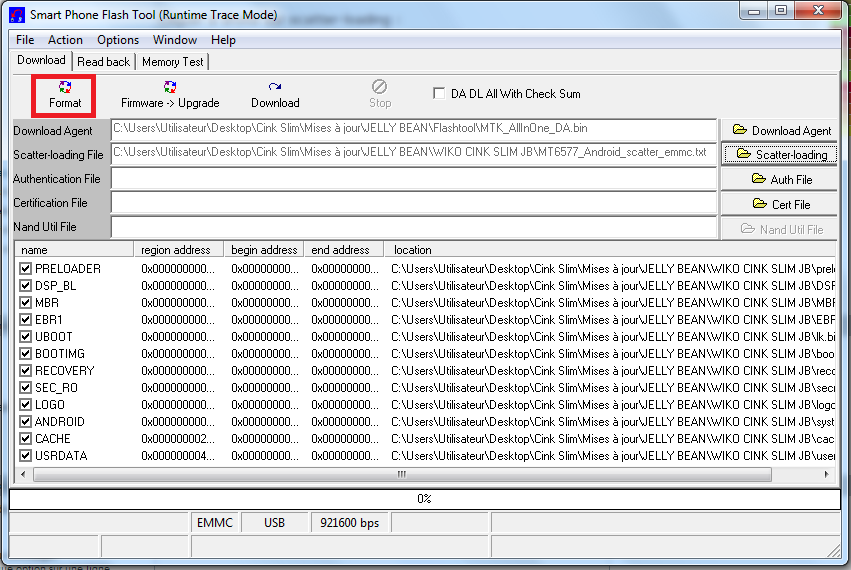 Пока оно работает только с некоторыми гаджетами линейки Pixel и рядом одноплатных компьютеров. Запустить его можно под Windows, Linux, macOS и Chrome OS.
Пока оно работает только с некоторыми гаджетами линейки Pixel и рядом одноплатных компьютеров. Запустить его можно под Windows, Linux, macOS и Chrome OS.
«Волшебное» приложение
Компания Google разработала фирменное приложение Android Flash Tool для прошивки устройств на базе «чистой» ОС Android. Идея проекта заключается в упрощении процесса замены ПО на гаджете.
Android Flash Tool, пишет ресурс SlashGear, представляет собой веб-приложение, доступное по адресу flash.android.com и не требующее установки на компьютер. SlashGear называет приложение «волшебным» Как отметили в Google, для успешной перепрошивки с использованием данного инструмента потребуется лишь USB-кабель – искать в интернете образ прошивки не придется.
Google решила упростить процесс перепрошивки смартфонов
Android Flash Tool позиционируется как простая альтернатива сложным в освоении программам для перепрошивки Android, в том числе SP Flash Tool, использование которых всегда связано с риском «окирпичить» гаджет с невозможностью дальнейшей повторной перепрошивки. На момент публикации материала Android Flash Tool поддерживал только прошивки, выпускаемые в рамках проекта AOSP (Android Open Source Project, нефирменная версия Android без включения сервисов Google), а также патчи для сборок на базе AOSP-прошивки, и апдейты, выпускаемые самой Google. В описании к Android Flash Tool Google не гарантирует, что процесс перепрошивки завершится успешно.
На момент публикации материала Android Flash Tool поддерживал только прошивки, выпускаемые в рамках проекта AOSP (Android Open Source Project, нефирменная версия Android без включения сервисов Google), а также патчи для сборок на базе AOSP-прошивки, и апдейты, выпускаемые самой Google. В описании к Android Flash Tool Google не гарантирует, что процесс перепрошивки завершится успешно.
Как это работает
Android Flash Tool – это кросс-платформенное приложение, работающее, по заверениям Google, под Linux, macOS, Chrome OS и Windows, но для последней могут потребоваться дополнительные драйвера на устройство – их можно скачать непосредственно со страницы с приложением. Для корректной работы необходим браузер с поддержкой интерфейса WebUSB – к таковым относятся Microsoft Edge 79 и новее, Opera 43 и новее, а также Chrome начиная с версии 61. В Firefox и Safari поддержка WebUSB пока не предусмотрена.
Интерфейс Android Flash Tool максимально упрощен
Перед подключением Android-устройства необходимо включить отладку по USB и активировать заводскую разблокировку (OEM Unlocking) в меню для разработчиков.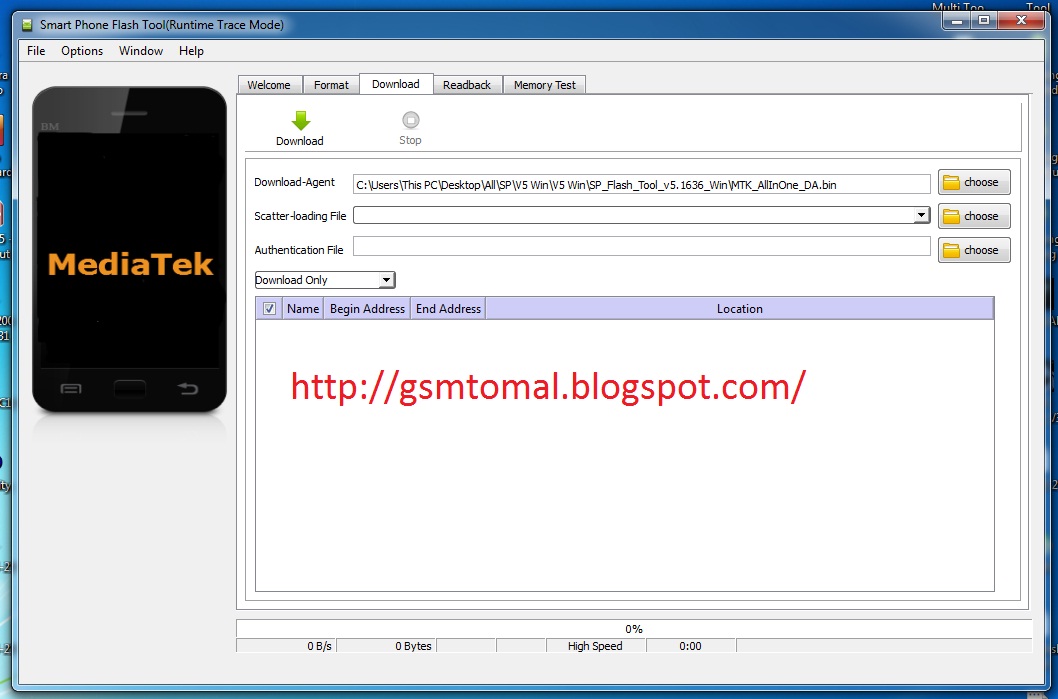 После можно подключать гаджет к ПК и пользоваться Android Flash Tool.
После можно подключать гаджет к ПК и пользоваться Android Flash Tool.
В окне приложения нужно найти подходящее устройство в списке поддерживаемых, после чего будет осуществлен автоматический поиск дистрибутивов подходящих прошивок, и останется лишь выбрать нужную из них. Приложение также позволяет полностью очистить устройство от информации без перепрошивки.
Гибридная рабочая среда вызывает привыкание
Бизнес
При работе с Android Flash Tool Google не рекомендует использовать USB-разветвители, встроенные в монитор USB-порты, а также удлинители. Android-устройство следует подключать напрямую к порту на компьютере или ноутбуке – подходят как USB-C, так и классические USB-A.
Поддерживаемые устройства
На момент публикации материала Android Flash Tool умел работать исключительно со смартфонами самой Google, но тоже далеко не со всеми. В список поддерживаемых вошли модели линейки Pixel, начиная со второго поколения, выпущенного в 2017 г.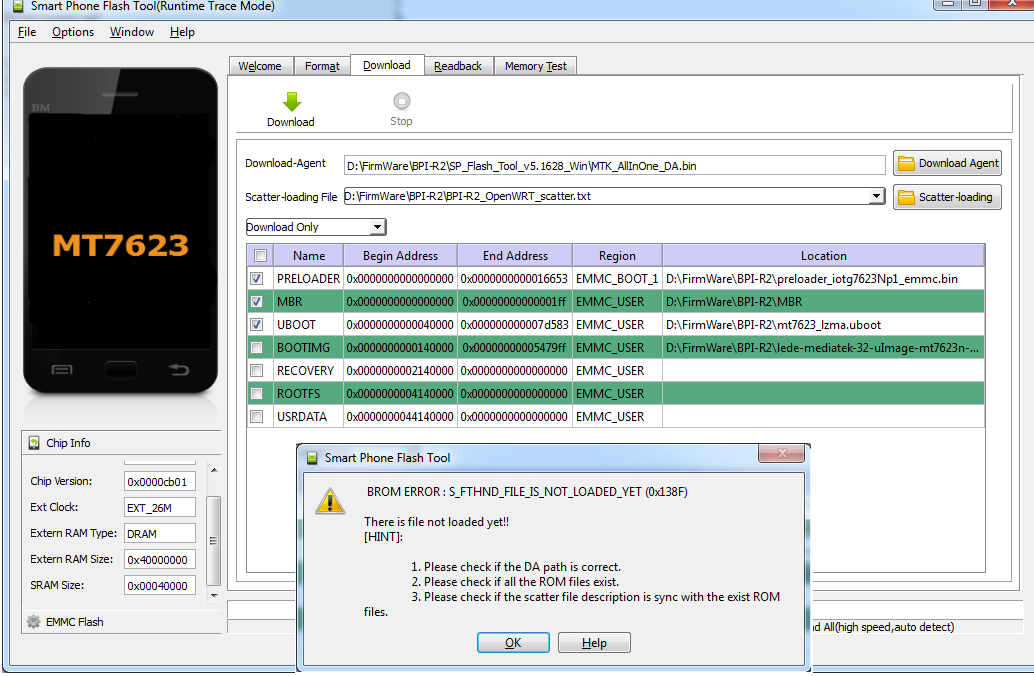 Pixel 4 и 4 XL, поступившие в продажу осенью 2019 г. тоже присутствуют в списке, Тогда как устройства закрытой линейки Nexus, предшественницы Pixel, в нем не представлены.
Pixel 4 и 4 XL, поступившие в продажу осенью 2019 г. тоже присутствуют в списке, Тогда как устройства закрытой линейки Nexus, предшественницы Pixel, в нем не представлены.
Google Pixel 4 и 4 XL можно прошить через Android Flash Tool
Дополнительно в перечне поддерживаемых устройств Google указала одноплатные компьютеры серии HiKey производства компании Huawei, в том числе и на HiKey 960. Данный одноплатный ПК вышел в 2017 г., и в его составе есть ARM-процессор Kirin 960 который Huawei использовала в своих флагманских Android-смартфонах.
В своем блоге разработчики приложений не уточнили явным образом, появится ли в дальнейшем поддержка других устройств, но, в то же время, они не стали отрицать возможность ее реализации.
Прошивка китайских Android смартфонов (MTK) • Android +1
Прошивка китайских Android смартфонов это настоящее искусство и новичков иногда вводит в ступор, данная инструкция поможет вам понять основы и удачно обновиться!
Данная инструкция написана для смартфонов на базе чипов MTK (MTK6589, MTK6577, MTK6575, MTK6572) компании MediaTek — OPPO, ZOPPO, STAR, THL, TCL, HUAWEI, LENOVO, LG и другие. Если Вы решили прошить свой китайский Android, то будьте предельно внимательны, прочите несколько раз инструкцию, если не поняли ее, то лучше отложить данную затею на будущее!
Если Вы решили прошить свой китайский Android, то будьте предельно внимательны, прочите несколько раз инструкцию, если не поняли ее, то лучше отложить данную затею на будущее!
Необходимые инструменты и другие требования для прошивки
- Скачать драйвер MTK и установить
- Скачать программу прошивальщик SP Flash Tool
- Скачайте прошивку для вашего Android
- Зарядите смартфон минимум на 60% от полного заряда
Прошивка китайских Android смартфонов
Для того чтобы вам было легко понять как прошивать Android с помощью SP Flash Tool, мы разбили статью на несколько частей!
Часть 1: Установка прошивки — подготовка
- Распакуйте в корне диска С:\ программу SP Flash Tool
- Распакуйте в корне диска С:\ прошивку для смартфона
переместите папки с прошивкой на диск C:\
- Запустите программу SP Flash Tool нажав на flash_tool.exe
- В программе в поле Scatter-Loading File нажмите на кнопку choose и перейдите в папку с распакованной прошивкой и выбрать файл SCATER
- Программу не закрываем переходим к установке драйверов
Часть 2: Установка драйвера
После того как вы скачали драйвера MTK для SP Flash Tool, разархивируйте их и разместите на рабочем столе или на диске C:\.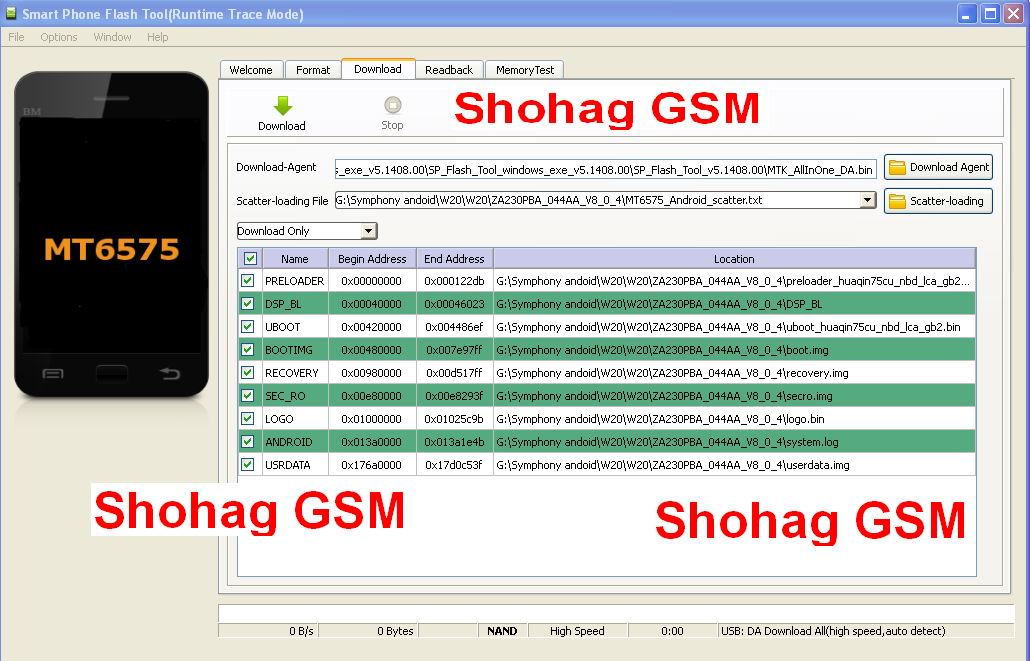 Установка драйвера производиться, только один раз.
Установка драйвера производиться, только один раз.
- Откройте «Проводник» -> перейти в «Компьютер» -> на пустом месте правый клик мыши и выбрать «Свойства« в боковом меню выбрать «Диспетчер устройств» (если не понятно смотрите видео)
- Отключите от компьютера (если было подключено) и выключите устройство Android
- Извлеките батарею (если это возможно) и не вставляйте ее обратно
- Подключите с помощью USB ваш Android и внимательно смотрите в «Диспетчере устройств» когда появиться «Неизвестное устройство» или «MTK Preloader» и быстро выберите его
- Далее «выполните поиск драйвером на этом компьютере» и укажите папку с драйвером MTK для прошивке в SP Flash Tool
После чего у вас должна произойти установка драйвера, если этого не произошло, тогда попробуйте отключить цифровую подпись Windows.
P.S. : Если у вас ничего не получается, тогда попробуйте другой USB кабель или установить драйвера MTK для SP Flash Tool на другом компьютере.
Часть 3: Установка прошивки
- Возвращаемся к программе SP Flash Tool
- Почти все готово к прошивке, осталось пару деталей: если вы хотите прошить только определенные части прошивки, то снимите галочки с не нужных разделов
- Некоторые устройства шьются без аккумулятора, другие наоборот, нужно установить батарею после тог как установили драйвер
- Если вы прошиваете только несколько частей прошивки, то выбирайте режим «Download» или «Download Only»
- Если понижаете прошивку или у вас «кирпич», то Format All + Download
- Установка новых прошивок и перепрошивка Firmware->Upgrade
- Чтобы установить прошивку, нажмите на кнопку Download
- Появление данного окна означает что прошивка окончена
прошивка в sp flash tool завершена
Установка Recovery
Если необходимо прошить только один раздел (например recovery), снять галочки с не нужных, нажать Download!
Возможные проблемы и пути решения
Если китайский смартфон или планшет после прошивки постоянно в вечной прошивки, то стоит перепрошить смартфон с включенной опцией DA DL All With Check Sum, перейдите в раздел Options:
Если после прошивки у вас слетели IMEI тогда прочтите как их восстановить.
Список Кодов ошибок
[spoiler title=»1003 S_COM_PORT_OPEN_FAIL» ] Сменить USB кабель или поменять порт USB [/spoiler]
[spoiler title=»1011 S_NOT_ENOUCH_STORAGE_SPACE» ] Объем прошивки больше чем памяти в устройстве или смените на свежую версию SP FlashTool [/spoiler]
[spoiler title=»1013 S_COM_PORT_OPEN_FAIL» ] Сменить USB кабель или поменять порт USB, смените на свежую версию SP FlashTool [/spoiler]
[spoiler title=»1022 S_UNSUPPORTED_VER_OF_DA» ] Смените на свежую (новую) версию SP FlashTool [/spoiler]
[spoiler title=»1040 S_UNSUPPORTED_OPERATION» ] Неподходящий scatter (чужой) [/spoiler]
[spoiler title=»3001 S_DA_EXT_RAM_ERROR» ] Сменить USB кабель или поменять порт USB[/spoiler]
[spoiler title=»3012 NAND_FLASH_NOT_FOUND» ] Сменить на свежую версию SP FlashTool или попробовать прошить на другом ПК[/spoiler]
Остались еще вопросы? Пишите их в комментариях, что у вас получилось или наоборот!
Вот и все! Больше статей и инструкций читайте в разделе Статьи и Хаки Android.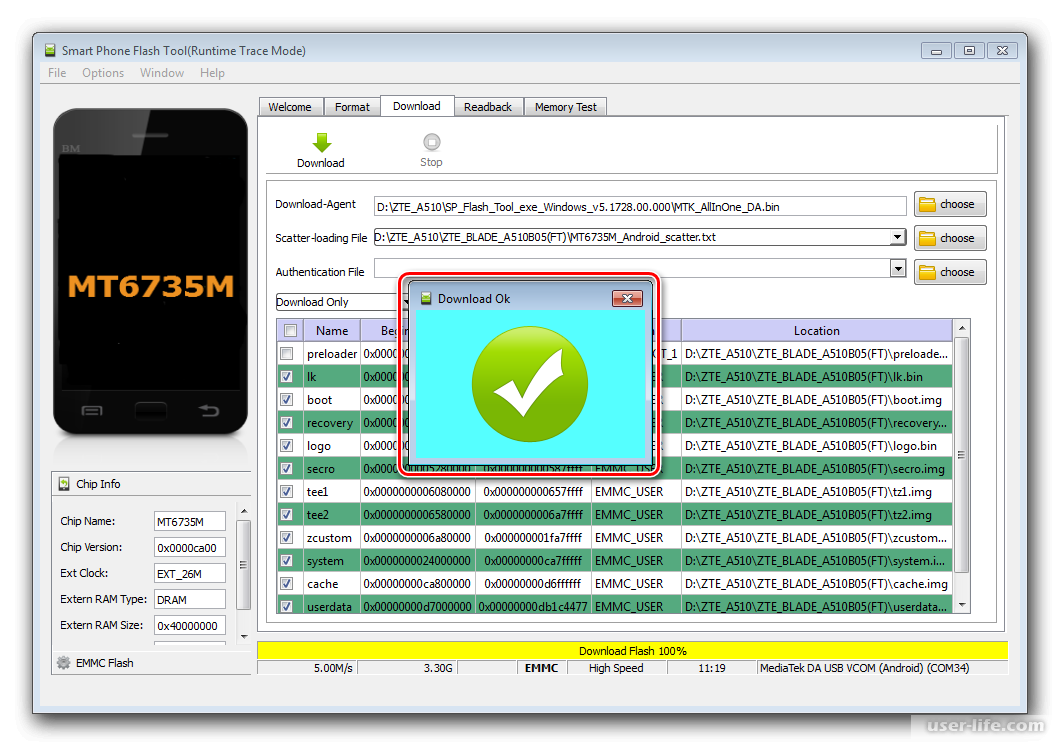 Оставайтесь вместе с сайтом Android +1, дальше будет еще интересней!
Оставайтесь вместе с сайтом Android +1, дальше будет еще интересней!
Как прошить исправленный загрузочный образ на вашем устройстве MediaTek с помощью SP Flash tool
Здесь, в этом руководстве, мы поможем вам прошить магиск на любом устройстве с поддержкой MediaTek с помощью инструмента SP Flash. Внимательно прочитайте наше пошаговое руководство! Для прошивки вам необходимо сначала создать пропатченный файл образа загрузки для вашего устройства, используя Stock boot image из вашего соответствующего файла ROM.
Настроить смартфон Android и выполнить расширенные настройки, такие как прошивка пользовательских ядер, пользовательских ПЗУ, разгон и изменение настроек системы, – это весело, но для этого вам нужен root-доступ к вашему устройству. Ну, Magisk – это бесплатный билет в один конец для выполнения всех этих настроек на вашем устройстве.
Что такое Magisk?
Magisk – это системный интерфейс, помогающий добавлять различные модули в устройство.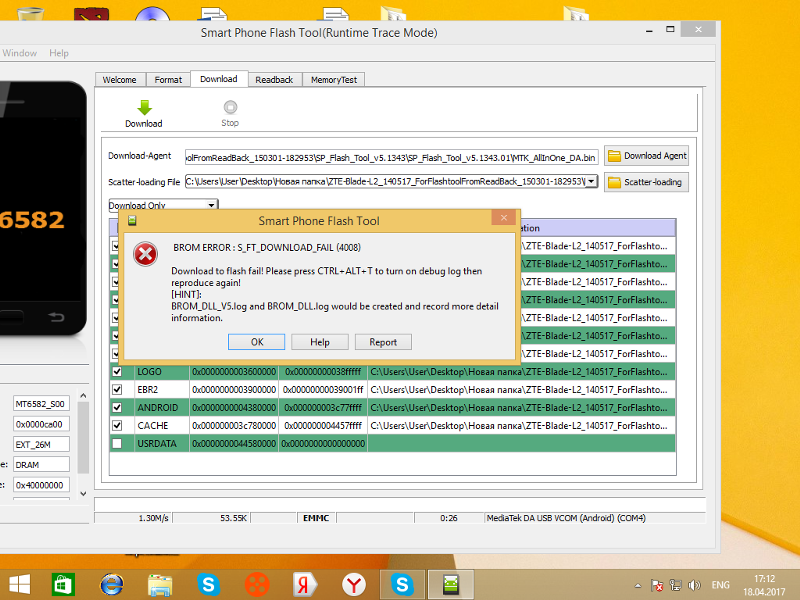 Он основан на суперпользователе phh, который является корневым решением с открытым исходным кодом. С помощью этого инструмента вы можете повысить удобство использования своего устройства и максимально использовать возможности своего устройства Android. Это не только приложение для рутинга, оно также позволяет пользователю скрывать root от определенных приложений и, кроме того, дает возможность легко добавлять дополнительные функции в ОС Android. Если вы устанавливаете новый Менеджер Magisk, вы можете просто обновить Magisk из приложения менеджера.
Он основан на суперпользователе phh, который является корневым решением с открытым исходным кодом. С помощью этого инструмента вы можете повысить удобство использования своего устройства и максимально использовать возможности своего устройства Android. Это не только приложение для рутинга, оно также позволяет пользователю скрывать root от определенных приложений и, кроме того, дает возможность легко добавлять дополнительные функции в ОС Android. Если вы устанавливаете новый Менеджер Magisk, вы можете просто обновить Magisk из приложения менеджера.
Благодаря признанному разработчику XDA topjohnwu кто разработчик и сопровождающий этого популярного рутирующего приложения.
Помните,
- После рута это может привести к аннулированию гарантии вашего телефона.
- Рут будет блокировать обновления OTA
Прежде чем перейти к миганию шагов, вам необходимо выполнить несколько,
Предпосылки
- Убедитесь, что на вашем телефоне достаточно заряда батареи, чтобы не прерывать установку патча.

- Перед выполнением любых изменений сделайте резервную копию данных вашего устройства.
- Данное руководство предназначено исключительно для устройств с поддержкой MediaTek. Не используйте его на любом другом устройстве устройства, таком как Snapdragon, Spreadtrum и т. Д.
- Вам нужен ПК / ноутбук с кабелем micro USB для подключения.
- Убедитесь, что вы загрузили все необходимые файлы на свой ПК / ноутбук
Требуемые загрузки:
Отказ от ответственности: Мы на GetDroidTips не будем нести ответственность за любой кирпич / повреждение вашего телефона во время / после установки этого ПЗУ.
Как извлечь и исправить Boot.image с помощью Magisk?
- Прежде всего, скачайте и распакуйте ROM на свой ПК.
- Подключите ваше устройство через USB-кабель и скопируйте только файл boot.img из извлеченной папки в хранилище вашего устройства
- Запустить Magisk Manager. Когда появится всплывающее окно с просьбой установить Magisk, выберите INSTALL и снова выберите install.

- Нажмите на «Patch Boot Image File».
- Перейдите во внутреннюю память и выберите загрузочный образ телефона, который вы перенесли ранее.
- Подождите пару секунд. Magisk начнет исправлять загрузочный образ.
- После того, как загрузочный образ был исправлен, скопируйте «patched_boot.img» из внутреннего хранилища и замените его в той же извлеченной папке ROM на вашем ПК.
Теперь вы можете выполнить второй шаг, чтобы прошить пропатченный файл образа загрузки.
Как установить исправленный образ загрузки на устройство MediaTek
- Установите SP Flash tool на свой ПК и запустите exe файл flash tool.
- Как только SP Flash Tool загрузится, вы увидите экран с изображением мобильного устройства. Теперь нажмите на меню загрузки (см. Скриншот ниже)
- Теперь на вкладке загрузки вы найдете опцию Download agent и scatter loading, теперь нажмите на Download Agent и MTK_AllInOneDA.bin (он находится внутри папки SP Flashtool -> SP_MDT)
- На той же вкладке коснитесь в меню загрузки Scatter и загрузите файл Scatter, который находится в распакованном ZIP-архиве Stock ROM.
 (Если вы извлекли, вы найдете файл с именем MT6xxx_Android_scatter.txt) – MTxxxx здесь xxxx – это номер процессора MediaTek
(Если вы извлекли, вы найдете файл с именем MT6xxx_Android_scatter.txt) – MTxxxx здесь xxxx – это номер процессора MediaTek - Теперь загрузите файл MT6xxx_Android_scatter.txt
- После того, как вы загрузили, убедитесь, что сняли все галочки, кроме bootimg
- Теперь нажмите кнопку Скачать
- Теперь, чтобы начать процесс перепрошивки, вы должны извлечь аккумулятор (только если аккумулятор извлекается или выключаться). Вставьте снова, удерживайте клавиши уменьшения громкости и увеличения громкости вместе и подключите телефон к ПК / ноутбуку с помощью кабеля USB (удерживайте громкость и Кнопка увеличения громкости, пока ваш компьютер не обнаружит телефон.)
- Как только телефон подключится, начнется мигание, подождите несколько минут или две
- После завершения перепрошивки вы увидите зеленую кнопку
- Теперь вы можете закрыть SP Flash Tool, а также отключить телефон и перезагрузить компьютер, чтобы проверить, успешно ли рутировано ваше устройство.

- Это оно! Теперь у вас должно быть рутированное устройство.
В некоторых случаях, если описанный выше метод не работает на вашем устройстве MediaTek, попробуйте метод быстрой загрузки ADB.
- После извлечения средства быстрой загрузки ADB вы должны переместить исправленный загрузочный образ в ту же папку. Удерживая клавишу SHIFT, щелкните правой кнопкой мыши, чтобы открыть командное окно / PowerShell.
- Выполните следующую команду в командной строке open.
- Чтобы установить Magisk и получить root-права на ваше устройство Android, перепрограммируйте «patched_boot.img»: fastboot flash boot patched_boot.img
- Для устройств с системой разделов A / B используйте следующие команды: fastboot flash boot_a patched_boot.img
fastboot flash boot_b patched_boot.img
Пожалуйста, замените [patched_boot.img] с именем загруженного файла образа загрузки, за которым следует расширение .img.
- Процесс перепрошивки начнется.
 Как только закончите, запустите fastboot перезагрузите компьютер
Как только закончите, запустите fastboot перезагрузите компьютер
Как проверить, есть ли у вашего телефона рут без системы?
- Загрузите и установите приложение Magisk Manager APK и запустите его.
- Чтобы убедиться, что у вас есть системный root, проверьте верхнюю часть экрана и, если вы видите все опции с Green Tick, что означает, что вы успешно рутировали и обошли SafteyNet.
Итак, это все. Теперь, когда вы рутировали свое устройство MediaTek. Если у вас есть какие-либо вопросы по этому поводу, сообщите нам.
[Всего: 0 Средний: 0/5]
usb — не удается заставить SP Flash Tool работать с Blackview BV5500 для установки TWRP Recovery
Я установил драйверы телефона (у меня BV5500Plus и BV9500, тот же набор микросхем MT67xx, тот же драйвер). Для обоих телефонов драйверы VCOM видны в Win10, если я подключаю выключенный телефон к USB с нажатой клавишей Vol-DN.
Загрузчик BV5500 РАЗБЛОКИРОВАН через fastboot.
Я использую способ подключения телефона: (телефон выключен): Vol-DN + на usb. Удерживайте нажатой кнопку Vol-DN, пока телефон не войдет в меню заводского режима.Отпустите кнопку Vol.
Удерживайте нажатой кнопку Vol-DN, пока телефон не войдет в меню заводского режима.Отпустите кнопку Vol.
Инструкции по загрузке кастомного восстановления TWRP на телефон — получить установку SPFT для загрузки ДО того, как телефон будет подключен к ПК =
- выберите файл DA (в файлах SPFT)
- выберите файл разброса (из стандартных файлов ROM)
- выберите только раздел восстановления для загрузки и файл recovery.img для TWRP
- нажмите кнопку загрузки
Проблема, похоже, в том, как SPFT нужно подключать телефон в выключенном состоянии (из каких инструкций я читал).Драйвер VCOM для этих телефонов отображается в SPFT только после того, как драйвер отображается в Win10 (что для меня очевидно). Однако это не соответствует инструкциям.
До того, как телефон будет иметь активное соединение VCOM, будет виден только COM1 (принтер). Поэтому соединение VCOM нельзя даже выбрать в настройках SPFT.
Если я настраиваю SPFT только тогда, когда телефоны VCOM видны в Win10 (поэтому установка COM-порта SPFT на COM9 [показывается, например, в диспетчере устройств, но также только другой параметр в SPFT]), это не помогает.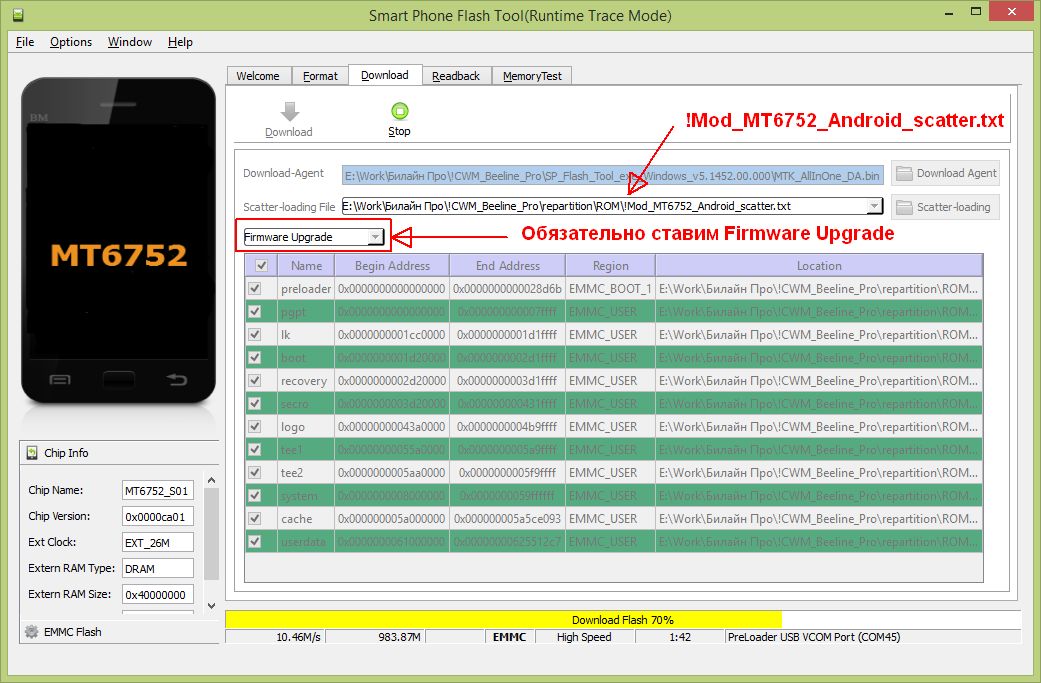 Даже если в SPFT выбран правильный COM-порт, загрузка / подключение не происходит. Показана нулевая активность.
Даже если в SPFT выбран правильный COM-порт, загрузка / подключение не происходит. Показана нулевая активность.
Я мог бы попробовать прошить BV5500 из fastboot, но я склонен больше доверять SPFT, поскольку он работает с настройками разброса для местоположений разделов. Кроме того, SPFT, похоже, является поддерживаемым методом перепрошивки стандартного диска, если что-то пойдет не так, поэтому я ДЕЙСТВИТЕЛЬНО НАДЕЮСЬ, чтобы SPFT заработал.
Что я здесь делаю не так? Должен ли индикатор выполнения в SPFT показывать что-то сразу или требуется некоторое время для подключения и передачи? Я не жду долго, пока нажму кнопку Stop, и программа восстановится / отреагирует, возможно, через минуту / 30 секунд нажатия Stop.Телефон продолжает работать после этих неудачных попыток.
ЕСТЬ логи SPFT. Я смотрел на них, не могу их понять. Может там решение? Любая помощь в понимании журналов? Я могу опубликовать содержимое журнала здесь ….
Как разблокировать любой смартфон Mediatek (MTK) с помощью SP Flash Tool
Это руководство поможет вам установить официальную стандартную прошивку на любые смартфоны Mediatek ИЛИ прошить мертвый телефон Android с помощью ПК.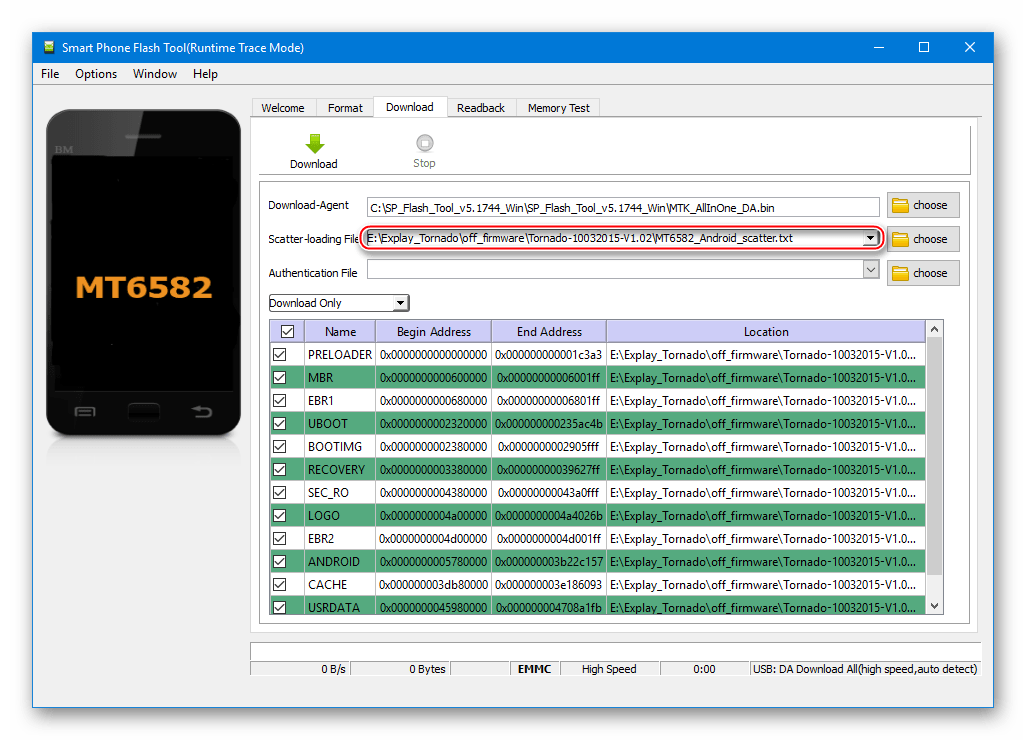 Иногда из-за установки пользовательского ПЗУ, не предназначенного для вашего устройства, вы часто в конечном итоге блокируете свое устройство.Отсутствие зарядки, петля загрузки или белые линии на экране — некоторые из признаков того, что устройство заблокировано.
Иногда из-за установки пользовательского ПЗУ, не предназначенного для вашего устройства, вы часто в конечном итоге блокируете свое устройство.Отсутствие зарядки, петля загрузки или белые линии на экране — некоторые из признаков того, что устройство заблокировано.
Но вы можете вернуться в нормальное состояние, выполнив несколько простых шагов, которые включают перепрошивку ПЗУ через CWM, но иногда вы даже не можете войти в режим восстановления, но это еще не конец вашего телефона. Сегодня мы публикуем статью о том, как разблокировать телефон; вы даже можете использовать этот метод для установки стандартного ПЗУ. Мы собираемся использовать SP Flash Tool, также известный как «Smart Phone Flash Tool».
Примечание: Не устанавливайте прошивку, которая не предназначена для вашего устройства, иначе ваш телефон будет полностью мертв.Даже SP Flash tool не обнаружит ваш телефон. Поэтому внимательно проверьте имя zip-файла.
Требования:
- ПК с ОС Windows или Linux.

- SP Flash Tool Загрузить
- USB-шнур
- Вручную установите драйверы VCOM на ПК
- Ваше Android-устройство с кирпичом.
- Оригинальное / рабочее стандартное ПЗУ (проведите надлежащее исследование, так как перепрошивка неправильного ПЗУ приведет к необратимому блокированию вашего устройства)
Зачем вам нужны драйверы MediTek DA VCOM
VCOM — это небольшое по размеру программное обеспечение, которое полезно многим пользователям, чьи устройства работают от MTK.Этот драйвер помогает вашему ПК / ноутбуку с Windows правильно идентифицировать ваше устройство, поскольку устройство с чипом MTK не может быть обнаружено вашим ПК / ноутбуком с Windows.
Как установить драйверы VCOM для SP Flash Tool:
- Откройте Диспетчер устройств с моего компьютера. Щелкните любой элемент и выберите Действия> Добавить устаревшее оборудование.
- Теперь нажмите «Далее» и выберите «Установить драйверы вручную».

- Нажмите «Далее» и выберите «Установить с диска».
- В опции обзора выберите драйверы VCOM в соответствии с вашей ОС.
- Как только это будет сделано. Вы увидите экран, похожий на этот:
SP Flash Tool Установка драйвера VCOM
Когда вы закончите установку, перейдите в диспетчер устройств, и вы найдете устройство, подобное этому:
После установки драйверов VCOM
Как разблокировать устройство Mediatek MTK — SP Flash Tool
Шаг 1: Сначала загрузите официальную «Стандартную прошивку / прошивку» с официального сайта.
Шаг 2: Установите загружаемый файл.
Шаг 3: Теперь выключите устройство и извлеките аккумулятор, только если он съемный.
Шаг 4: Извлеките «‘ *** ». Zip, т.е. Stock ROM (** указывает имя файла)
Шаг 5: Запустите Flash_Tool.exe из папки SP Flash Tool
Шаг 6: Выберите DA Убедитесь, что агент загрузки назначен.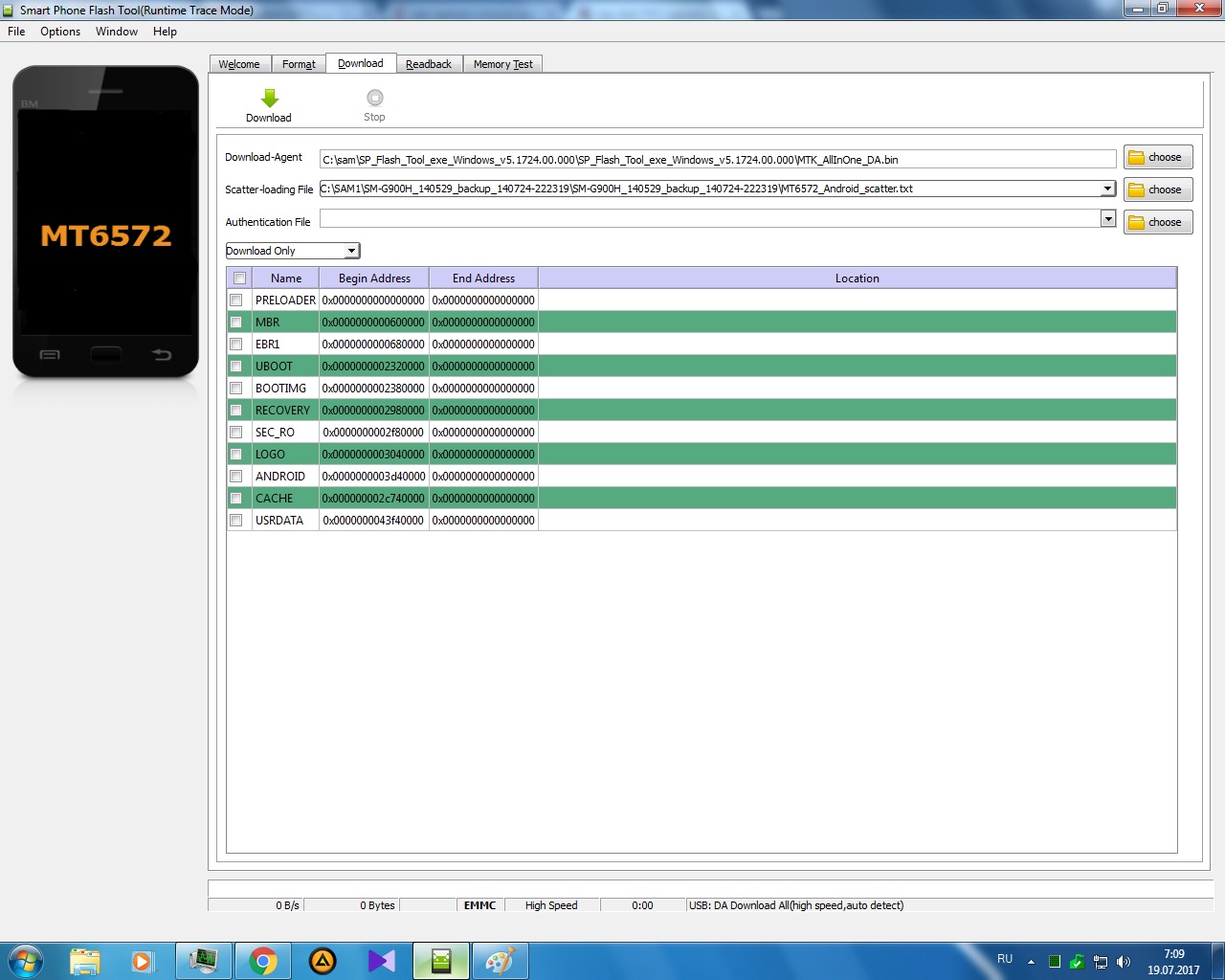
Последние параметры SP Flash Tool
Шаг 7: Выберите файл разброса.Убедитесь, что вы выбрали правильный scatter-файл, который вы нашли в архиве ROM. Выберите СКАЧАТЬ ТОЛЬКО .
Шаг 8: После того, как вы все выбрали, нажмите кнопку загрузки вверху. Подключите телефон с аккумулятором в нем .
- A. MOTA SIU like (рекомендуется): будут обновлены только Boot.img, Recovery.img и Android, формат -> Скачать.
- B. Format All + Download: форматирование всего Flash и загрузка всех изображений.
- C. Обновление микропрограммы: цель — защитить важные данные от потери.
- D. Пользовательский: файлы изображений, подлежащие обновлению (формат -> загрузка), могут быть настроены в этой сцене, то есть разрешена частичная загрузка.
Загрузить индикацию процесса:
Подключения:
Считывание:
Формат:
Загрузка:
Шаг 10 : Теперь включите устройство, если оно не включается автоматически, чтобы начать процесс загрузки.
Заключение
Приведенные выше шаги должны были помочь вам разблокировать устройство mediaTek или решить проблему мертвой загрузки mtk. Если вам все еще нужна помощь или у вас возникли проблемы с установкой, вы можете задать нам вопрос в разделе комментариев ниже. Сообщите нам свои вопросы обо всем, что связано с этим сообщением, в разделе комментариев. Если вы нашли этот пост полезным, не забудьте поделиться им с другими пользователями Android, чтобы они могли заставить свои мертвые телефоны заработать за несколько простых шагов, не платя за это никаких долларов.
Часто задаваемые вопросы
1. Как прошить устройства MediaTek?
Шаг 1: Откройте «SP Flash Tool»
Шаг 2: Нажмите «Scatter Loading»
Шаг 3: Выберите файл Scatter »
Шаг 4: Подключите телефон к USB-кабелю, удерживая кнопку уменьшения или увеличения громкости и нажмите «Загрузить».
Шаг 5: Должен начаться процесс перепрошивки.
2. Что такое прелоадер в МТК?
Preloader — это программа, которая абстрагируется между платформой и загрузчиком.Он также имеет дополнительные функции, такие как возможность загрузки с флэш-памяти MMC или NAND. Он также может читать и записывать различные части флэш-памяти через USB.
3. Что такое Scatter-файл в SP Flash Tool?
Файл разброса .txt, который работает на архитектуре ARM от MediaTek и используется для описания множества областей на устройстве Android. Scatter-файл обычно нужен во время прошивки прошивки.
4. Можно ли разблокировать смартфон MTK с жестким кирпичом?
ДА, вы можете выполнить шаги, описанные в статье, упомянутой выше, чтобы разблокировать любое устройство с питанием от MediaTek.
5. Что это значит, если ваше устройство залито кирпичом?
Устройство с кирпичом — это устройство, которое не включается, и его нельзя исправить обычным способом.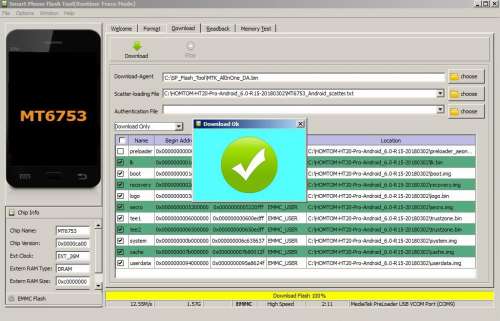 Телефон, который застрял в цикле загрузки или загружается в режим восстановления, НЕ блокируется. Вы можете следовать руководствам, доступным на этом веб-сайте, чтобы узнать, как разблокировать телефон, или при необходимости обратитесь к профессионалу.
Телефон, который застрял в цикле загрузки или загружается в режим восстановления, НЕ блокируется. Вы можете следовать руководствам, доступным на этом веб-сайте, чтобы узнать, как разблокировать телефон, или при необходимости обратитесь к профессионалу.
6. Что вызывает мягкий кирпич в телефоне?
Мягкий кирпич бывает в основном при перепрошивке ПЗУ.Это также может быть вызвано проблемами программного обеспечения. Наличие вредоносного ПО в вашем телефоне также может привести к его блокировке. Возможна установка устройства под мягкий кирпич; вы можете сделать это, выполнив действия, указанные в разделе «Как починить телефон с мягким кирпичом?»
7. Как починить телефон с мягким кирпичом?
Для этого процесса требовался часовой механизм MOD
Шаг 1 . Выключите телефон и включите его в режиме восстановления. Сделать это можно, нажав кнопку уменьшения громкости и питания.
Шаг 2 . Прокрутите вниз до «Advanced» с помощью кнопки громкости и выберите «Wipe Dalvik Cache» с помощью кнопки питания, а затем вернитесь на главный экран и выберите «Wipe Cache Partition». А затем перейдите к «Wipe Data / Factory Reset».
Прокрутите вниз до «Advanced» с помощью кнопки громкости и выберите «Wipe Dalvik Cache» с помощью кнопки питания, а затем вернитесь на главный экран и выберите «Wipe Cache Partition». А затем перейдите к «Wipe Data / Factory Reset».
Шаг 3 . Перезагрузите телефон.
8. Как вывести телефон из цикла загрузки?
Выключите телефон и загрузитесь в режиме восстановления, вы можете сделать это, нажав кнопки питания и уменьшения громкости. После загрузки в режиме восстановления выберите «Дополнительно», выберите «Очистить», а затем выберите «Dalvik Cache».
Почему SP Flash Tool не определяет телефон?
SP flash tool — это утилита для прошивки любых устройств Android бесплатно. ЕСЛИ вы также являетесь клиентом этого инструмента, то иногда вы могли столкнуться с некоторыми ошибками устранения неполадок. Нет ничего невозможного, все возможно, если вы хорошо сконцентрируетесь на том, как решить проблему. Я включил SP Flash Tool Not Detecting Phone , чтобы решить эту проблему.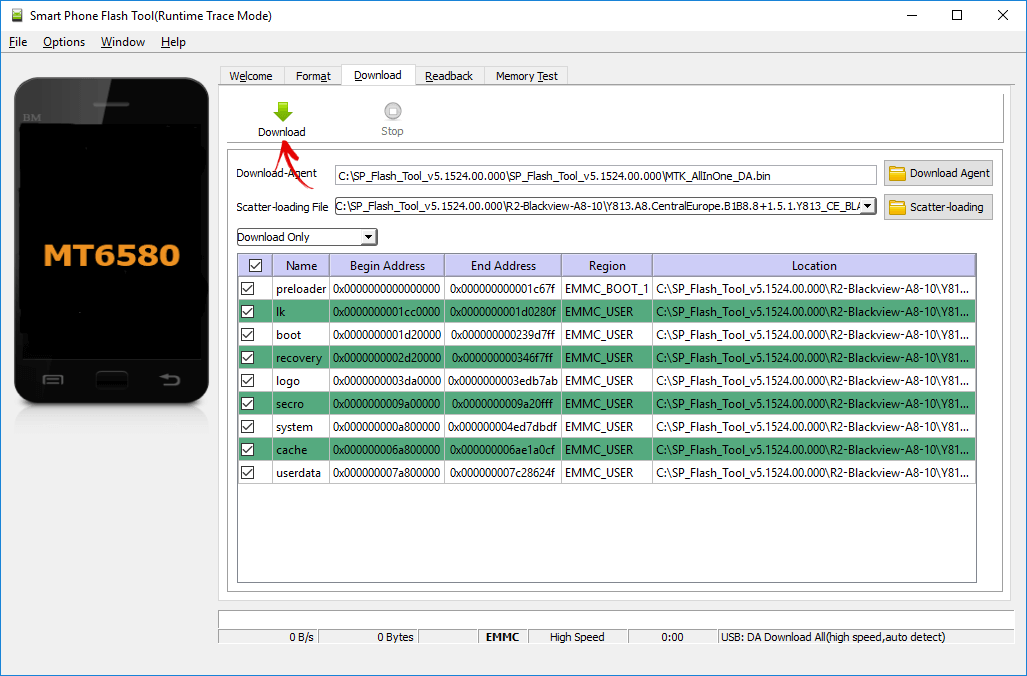
Общие проблемы с SP Flash Tool не обнаруживает телефон
SP flash tool — это хорошо проверенная программа для перепрошивки в течение многих лет, и некоторые люди сталкивались с некоторыми проблемами, такими как не обнаружение телефона, не запуск загрузки, не завершение процесс в нужное время и многое другое.все эти проблемы возникают по тем или иным причинам, например, обрыв кабелей и порванные пакеты в загруженных файлах. Найдите лучшее решение для вашей проблемы из приведенного ниже руководства.
Попробуйте эти инструкции для прошивки через SP Flash Tool
Перед тем, как начать процесс, выполните следующие простых трюков на своем устройстве. Это поможет вам идеально прошить телефон.
ваш телефон не полностью мертв. (Кирпич или какие-либо физические повреждения)
ваш компьютер USB и кабель USB в хорошем состоянии.
вам необходимо выключить антивирусное программное обеспечение.

Требования
Теперь выполните следующие шаги
Загрузите SP flash tool с официального сайта перейдите на spflashtool.com
Теперь проверьте драйверы USB, и у вас будет список Подключенный USB, найдите MediaTek USB и удалите его, если таковой имеется
Перейдите к официальному файлу отсюда, чтобы загрузить MediaTek
Перезагрузите компьютер Windows
Теперь установите инструмент SP Flash и запустите утилиту
Вскоре снимите флажки со всех кнопок и перейдите к восстановлению и загрузите образ восстановления
Теперь вы можете увидеть, что выбран вариант восстановления отмечен, а другие не выбрали
Выключите устройство Android и подключитесь к ПК с Windows с помощью кабеля USB
Теперь нажмите кнопку «Загрузить» в верхней части утилиты. ty
Заключение!
Я надеюсь, что эти решения помогут вам прошить телефон через SP flash tool намного проще, чем попробовать другую неизвестную утилиту. Спасибо за чтение моего справочного руководства, если у вас есть какие-либо вопросы, прокомментируйте в разделах комментариев. Удачной перепрошивки !
Спасибо за чтение моего справочного руководства, если у вас есть какие-либо вопросы, прокомментируйте в разделах комментариев. Удачной перепрошивки !
[Учебное пособие] Список ошибок SP Flash Tool, их значение и способы их устранения
Вот список ошибок SP Flash Tool, их значение и способы их исправления / устранения. Мы будем продолжать добавлять в список, так что продолжайте проверять и не стесняйтесь вносить свой вклад.
Для тех, кто не знает, как использовать Sp flash tool, пожалуйста, прочтите https://forum.hovatek.com/thread-159.html, прежде чем продолжить.
Телефон полностью не работает
Сообщение: Телефон больше не реагирует на кнопку питания
Решение. Следуйте этому руководству на http: // forum.hovatek.com/thread-286.html
Телефон по-прежнему не работает после перепрошивки
Сообщение: телефон все еще зависает в Bootlogo или Bootloop
Решение:
* Убедитесь, что в телефоне есть отформатированная SD-карта перед прошивкой
* Дайте до 5 минут, потому что первая загрузка занимает время
* Загрузите телефон в режиме восстановления, затем очистите данные / сбросьте настройки
* Извлеките аккумулятор на 30 секунд, затем вставьте обратно
* Попробуйте обновить прошивку . используйте MTK droid tools версии 2.3.0 для резервного копирования usrdata и кеша или скопируйте затем из резервной копии clockworkmod
используйте MTK droid tools версии 2.3.0 для резервного копирования usrdata и кеша или скопируйте затем из резервной копии clockworkmod
* Попробуйте прошивку / ROM из другого источника
Телефон показывает белый экран, странные цвета или разделенный экран после перепрошивки
Сообщение: вы можете видеть, что телефон реагирует на кнопки и издает звук, но все это размыто белым экраном
* Решение: прошитое вами ROM / прошивка несовместима, получите из другого источника (особенно boot.img, logo.bin и uboot.bin / lk.bin)
Телефон автоматически отключается во время перепрошивки
Сообщение: телефон издает звук отключения, как только начинается перепрошивка, прерывая процесс
Решение:
* Попробуйте другой USB-шнур, USB-порт и ПК
* Попробуйте удерживать кнопку уменьшения громкости (вы можете попробовать увеличить громкость или и то, и другое) при подключении телефона к ПК для прошивки
* Запустите диспетчер устройств (щелкните правой кнопкой мыши Мой компьютер> Выберите «Управление»)
* Подключите телефон к ПК через USB-шнур, диспетчер устройств должен обновить
* Обратите внимание на то, как телефон определяется (часто как «Неизвестно» или «Медиатек» в разделе «Другие устройства»)
* Вправо -щелкните то, что телефон определяет как, и выберите «Обновить программное обеспечение драйвера». ..
..
* Выберите «Поиск драйверов на моем компьютере»
* Выберите «Разрешить мне выбрать из списка драйверов устройств на моем компьютере»
* Нажмите «Далее»
* Нажмите «Установить с диска»
* Установите драйвер Mediatek (VCOM) шаги установки описаны на https://forum.hovatek.com/thread-440.html и нажмите Да, если вы получили предупреждение об обновлении драйвера.
Sp Flash tool остается на 0%
Сообщение: Телефон показывает только зарядку знак
Значение: Необходимые драйверы не были успешно установлены на ПК
Решение:
* Следуйте этому руководству @ http: // forum.hovatek.com/thread-440.html для ручной установки драйверов vcom
Ошибка 5054
Сообщение: BROM ERROR S_DL_GET_DRAM_SETTINGS_FAIL (5054)
Значение: файлы, которые вы пытаетесь прошить принадлежат или несовместимы с телефоном, на который вы пытаетесь прошить их
Решение:
* Убедитесь, что вы используете правильные файлы.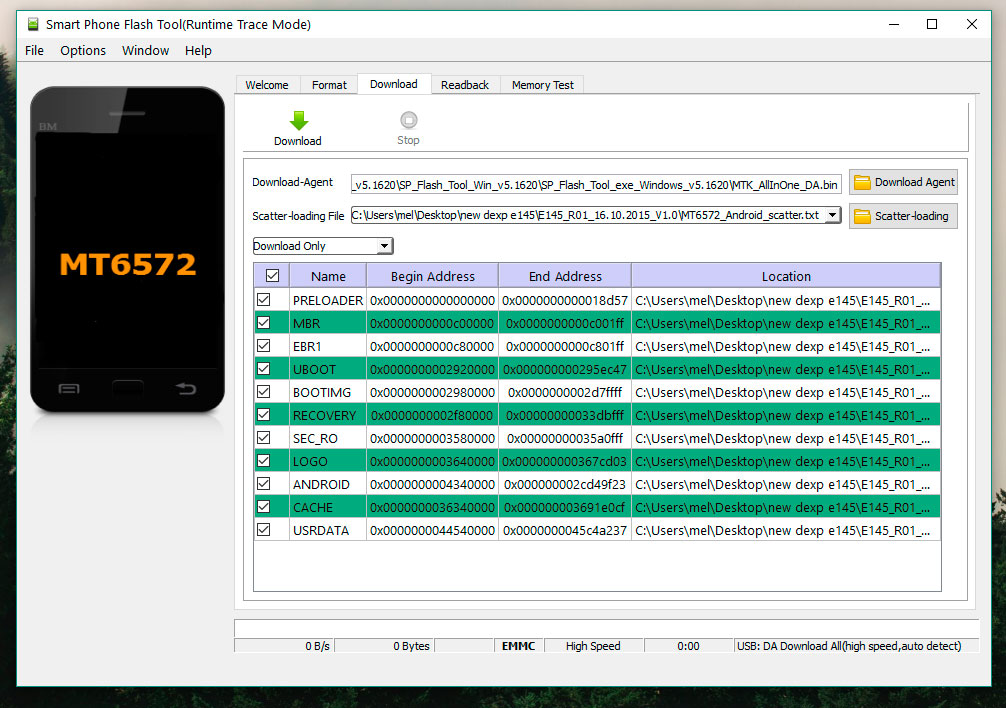 Если вы уверены, что это так, попробуйте отформатировать перед повторной прошивкой.
Если вы уверены, что это так, попробуйте отформатировать перед повторной прошивкой.
Ошибка инициализации разброса
Сообщение: Ошибка: сбой инициализации файла разброса.Убедитесь, что имя загружаемого файла разброса является допустимым.
Значение: инструмент SP Flash не принимает формат имени вашего файла разброса
Решение:
* Убедитесь, что файл разброса не был переименован. Если вы уверены, что это не так, попробуйте более новую версию SP Flash tool
Ошибка 8038
Сообщение: Ошибка 8038! Pmt для загрузки Android готов, макет был изменен
Значение: SP Flash tool не может записывать данные в определенные разделы из-за несовместимости
Решение:
* Отформатируйте телефон в SP flash tool (не форматируйте Загрузчик), затем попробуйте перепрограммировать файлы еще раз с помощью Download
* Если загрузка не работает, выполните обновление прошивки
* Если резервная копия MTK содержит более одного scatter-файла, повторите попытку с другим scatter-файлом.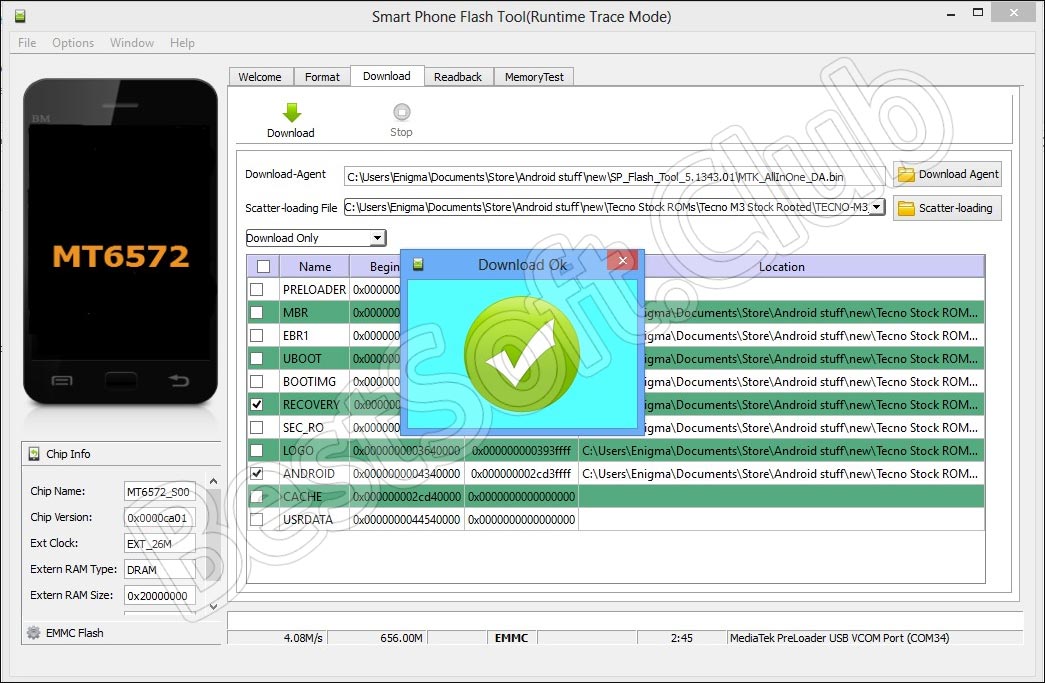
* Если это невозможно, попробуйте сначала отформатировать или использовать обновление прошивки
* Если это не сработает, откройте файл разброса с помощью Notepad ++ и измените __NODL_FAT на FAT, удалив «__NODL_».
Ошибка 4032
Сообщение: BROM ERROR: S_FT_ENABLE_DRAM_FAIL (4032) [EMI] Ошибка включения DRAM
Значение: микропрограмма, которую вы пытаетесь прошить, несовместима с вашим устройством или вы выбрали неправильные настройки прошивки
Решение:
* Убедитесь, что файлы, которые вы пытаетесь прошить, действительно соответствуют вашей конкретной модели телефона
* Убедитесь, что вы отметили поля только для имеющихся файлов в ПЗУ вы собираетесь прошить
* Вероятно, установлен неправильный драйвер.Удалите драйверы vcom, preloader и MTK с помощью usb deview, затем вручную переустановите с помощью https://forum.hovatek.com/thread-440.html
* Удалите папку sp flash tool, затем повторно извлеките
* Убедитесь, что телефон выключен (батарея все еще внутри) перед подключением к ПК для прошивки.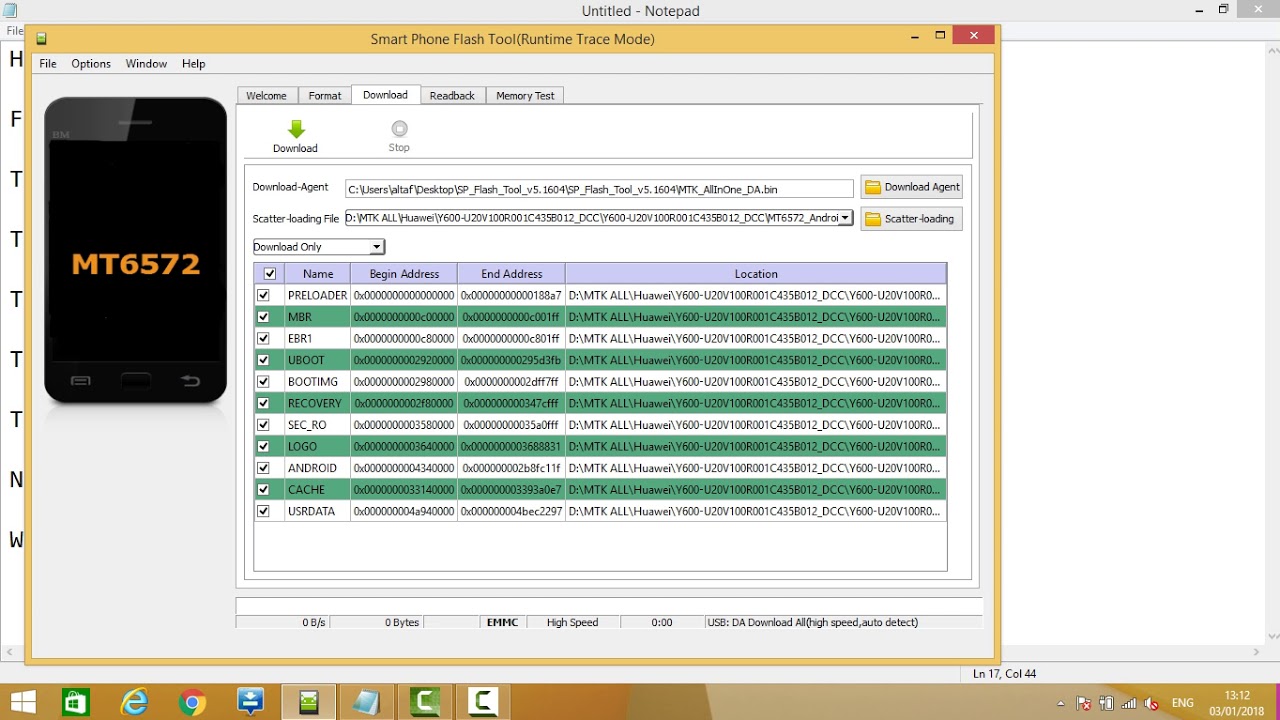
* Если это не сработает, продолжайте удерживать кнопку уменьшения громкости перед подключением телефона к ПК для прошивки (вы можете попробовать увеличить громкость, мощность + уменьшение громкости или мощность + увеличение громкости).
* Рассмотрите возможность использования последней версии Sp Flash tool
* Отформатируйте телефон перед повторной попыткой прошивки файла (ов)
Ошибка 5056
Сообщение: BROM ERROR: S_DL_PMT_ERR_NO_SP )
Значение: размер файла больше, чем доступный / возможный размер раздела
Решение:
* Убедитесь, что файлы, которые вы пытаетесь прошить, действительно соответствуют вашей конкретной модели телефона.
* Попробуйте другое стандартное ПЗУ
Ошибка 4001
Сообщение: S_FT_DA_NO_RESPONSE или
Значение: SP flash tool не удается установить связь с устройством: *
000
000 Измените USB-порт
* Запустите SP flash tool от имени администратора
* Убедитесь, что установлены правильные драйверы (см. Https: // forum.hovatek.com/thread-440.html)
Https: // forum.hovatek.com/thread-440.html)
* Попробуйте другой компьютер и USB-шнур
* Убедитесь, что телефон выключен с заряженным аккумулятором внутри при подключении к ПК для прошивки
Sp flash tool успешно, но калибровка телефона не работает
Сообщение: программные клавиши и сенсорный экран не работают / не отвечают
Решение:
* Отредактируйте файл scatter с помощью Notepad ++ и удалите NODL__ (или установите is_download: false на is_download: true) перед элементами, которые есть в папке резервного копирования, но не отображаются при загрузке файла разброса в SP flash tool.Таким образом, эти элементы появятся в списке, когда вы в следующий раз загрузите файл разброса (после сохранения, конечно) и, следовательно, сохраните его для обновления
Ошибка 4008
Сообщение: BROM ERROR: S_FT_DOWNLOAD_FAIL (4008)
Значение : SP Flash tool обнаружил ошибку при попытке прошить файлы
Решение:
* Убедитесь, что аккумулятор в телефоне и телефон выключен перед подключением для прошивки
* Попробуйте использовать более новую версию SP flash tool
* Замените USB-шнур и порт или ПК
* Используйте параметр форматирования, затем загрузите в SP flash tool
Ошибка 3149
Сообщение: BROM ERROR: S_DA_SDMMC_WRITE_FAILED (3149)
9000 : SP Flash tool не смог прошить файлы на телефон
Решение:
* Убедитесь, что последняя версия SP flash tool от имени администратора
* Сначала отформатируйте, затем загрузите
* Не ставьте галочку в поле с неопределенным / пустым путем к файлу
* Перед тем, как отключить телефон (с хорошо заряженной батареей) подключение к ПК для прошивки
* Попробуйте другой ПК
* Попробуйте другой ROM
* Попробуйте другой USB-шнур
* Попробуйте сначала отформатировать телефон перед прошивкой файлов на него
Ошибка 3168
Сообщение: BROM ERROR: S_CHIP_TYRE_NOT_MATCH (3168)
Значение: Sp flash tool считает, что существует несоответствие между информацией, представленной в scatter-файле, и информацией телефона.
Решение:
* Убедитесь, что вы используете ПЗУ для конкретной модели телефона
* Попробуйте более новую версию SP flash tool
* Убедитесь, что на ПК установлены правильные драйверы для телефона
Ошибка 2004
Сообщение: BROM ERROR: S_FT_DOWNLOAD_FAIL (2004)
Значение: произошел разрыв связи между SP flash tool и устройством
Решение:
Попробуйте
с использованием другого USB-кабеля, порта и ПК
* Щелкните правой кнопкой мыши flash_tool.exe> Выберите Свойства> Выберите Совместимость> Установите для Windows XP Service Pack 3> Нажмите Применить> Нажмите OK> Запустить SP flash tool от имени администратора
* Попробуйте другой USB-шнур
* Попробуйте другой порт на ПК или другом ПК
* Перед подключением к ПК для прошивки убедитесь, что аккумулятор правильно заменен и находится внутри выключенного телефона.
USB-устройство не распознано
Сообщение: USB-устройство не распознается на панели задач после подключения телефона к ПК
Значение: у ПК проблемы с телефоном (часто из-за сбоев, проблем с оборудованием или драйверами).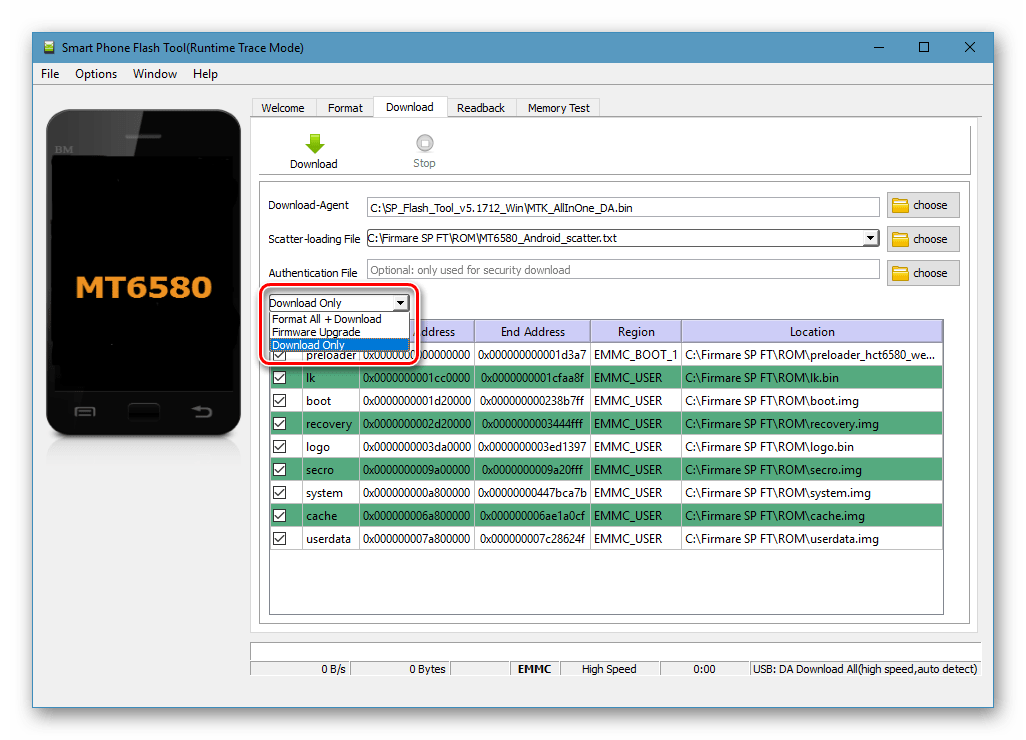
Решение:
* Следуйте инструкциям на https: // forum.hovatek.com/thread-808.html
* Попробуйте другой USB-шнур, порт ПК или ПК
Ошибка 1013
Сообщение: BROM ERROR: S_COM_PORT_OPEN Fail (1013)
Значение: SP Flash инструмент обнаружил ошибку при попытке связи с телефоном через целевой порт
Решение:
* Попробуйте использовать другой порт на ПК
* Попробуйте другую версию SP flash tool
* Установите драйверы VCOM, используя https: // форум.hovatek.com/thread-440.html
* Убедитесь, что телефон выключен с батареей внутри, прежде чем подключать к ПК для прошивки
* Попробуйте использовать другой ПК
* Попробуйте заменить шнур USB
* Убедитесь, что телефон USB-порт не поврежден
Ошибка 2020
Сообщение: BROM ERROR: S_BROM_CHKSUM16_MEM_RESULT_DIFF (2020)
Значение: инструмент SP flash обнаружил проблему при перемещении файлов SRAM во внутреннюю память телефона.
Решение:
* Используйте последнюю версию SP flash tool
* В SP flash tool перейдите в «Параметры»> «Опция»> «Подключение»> «Батарея».Установите «с батареей».
* Используйте опцию Format all + Download
* Удерживайте обе кнопки регулировки громкости перед подключением к ПК для перепрошивки и отпустите, когда начнется перепрошивка
Ошибка 5007
Сообщение: BROM ERROR: S_FTHND_FILE_IS_NOT_LO
Значение: вы пытаетесь прошить элемент с неопределенным путем (для отмеченного элемента / поля не выбран файл)
Решение:
* Убедитесь, что файл разброса находится в том же каталоге, что и другой файл (ы) для прошивки
* Снимите отметку с любого элемента, файла которого у вас нет или путь к которому не указан; еще, отмечен / выбран для прошивки
Ошибка 4010
Сообщение: BROM ERROR: S_FT_FORMAT_FAIL
Значение: карта блоков в scatter-файле не соответствует размеру раздела телефона Решение
:
* Попробуйте использовать последнюю версию Sp flash tool
* Попробуйте использовать другую прошивку для конкретной модели телефона
Ошибка 3182
Сообщение: BROM ERROR: S_STORAGE_NOT_MATCH (3182)
Значение: ПЗУ, которое вы пытаетесь прошить, несовместимо с целевым устройством
Решение:
* Загрузите ПЗУ для конкретной модели телефона, которую вы пытаетесь прошить
* Убедитесь, что драйверы VCOM установлены на ПК
* Не ставьте отметку ни в каком поле (после загрузки файла scatter) без пути к файлу /, соответствующий файл которого не был загружен автоматически или вручную.
Ошибка 6012
Сообщение: ОШИБКА BROM: S_SECURITY_SF_CODE_COMMAND_FORBIDDEN (6012), КОД ОШИБКИ MSP: 0X00
Решение
означает, что 9pati не используется с
. * Установите для Download-Agent значение MTK_AllInOne_DA.bin
Ошибка 1042
Сообщение: BROM ERROR: S_TIMEOUT (1042)
Значение: процесс перепрограммирования занял слишком много времени, поэтому инструмент SP flash обнаружил тайм-аут
Решение:
* Попробуйте прошивать по одному файлу за раз
* Используйте последнюю версию SP flash tool
* Попробуйте использовать другой компьютер и USB-шнур
* Попробуйте Infinix Flash tool @ https: // forum.hovatek.com/thread-9224.html
Ошибка 2
Сообщение: BROM ERROR: ?? (2)
Значение: SP Flash tool не смог связаться с телефоном
Решение:
* Попробуйте использовать другой компьютер (желательно Windows 7 или ниже)
* Установите правильные драйверы VCOM для вашего компьютера.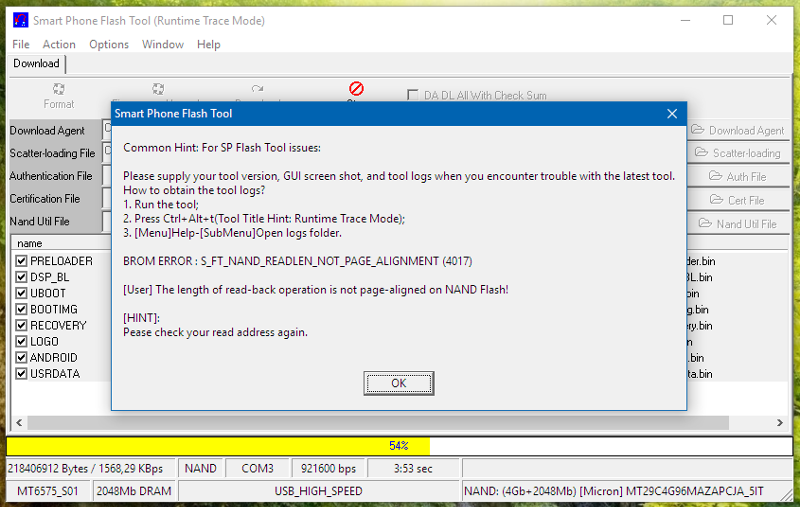 ОС и архитектура ПК (32- или 64-разрядная версия)
ОС и архитектура ПК (32- или 64-разрядная версия)
* Попробуйте другой USB-шнур
Ошибка 2005
Сообщение: BROM ERROR: S_BROM_CMD_STARTCMD_FAIL (2005)
до
Значение: устройство попыталось включить питание Инструмент flash может прошивать файлы на него
Решение:
* Попробуйте использовать другой шнур USB, порт и компьютер
* Щелкните правой кнопкой мыши flash_tool.exe> Выберите Свойства> Выберите Совместимость> Установите для Windows XP Service Pack 3> Нажмите Применить> Нажмите OK> Запустить SP flash tool от имени администратора
* Попробуйте другой USB-шнур
* Попробуйте другой порт на ПК или другом ПК
* Убедитесь, что батарея правильно заменена и находится внутри выключенного телефона перед подключением к ПК для прошивки
Ошибка 4058
Сообщение: BROM ERROR: S_FT_GET_MEMORY_FAIL (4058)
Значение: SP flash tool не удалось чтобы найти раздел, который вы пытаетесь прошить, на
Решение:
* Снимите отметку с любого элемента (поля) с пустым или пустым местоположением
Ошибка 3178
Сообщение: BROM_ERROR_S_STORAGE_NOT_MATCH (
)
Значение: прошивка, которую вы пытаетесь прошить, несовместима с вашим телефоном
Решение: попробуйте прошить другую прошивку для вашего бывшего модель / вариант телефона act
Ошибка 8406
Сообщение: SP FLASH TOOL ERROR (8406)
Значение: существует некоторая проблема совместимости, прерывающая процесс перепрошивки
Решение
* Попробуйте перепрограммировать другое прошивка для вашей конкретной модели
* Обновите драйверы VCOM для устройства в Диспетчере устройств
Ошибка 1012
Сообщение: BROM ERROR: S_NOT_ENOUGH_MEMORY (1012)
Значение: версия SP flash tool you ‘ повторное использование не поддерживает размер (ы) файла (ов) в прошивке / стандартном ПЗУ.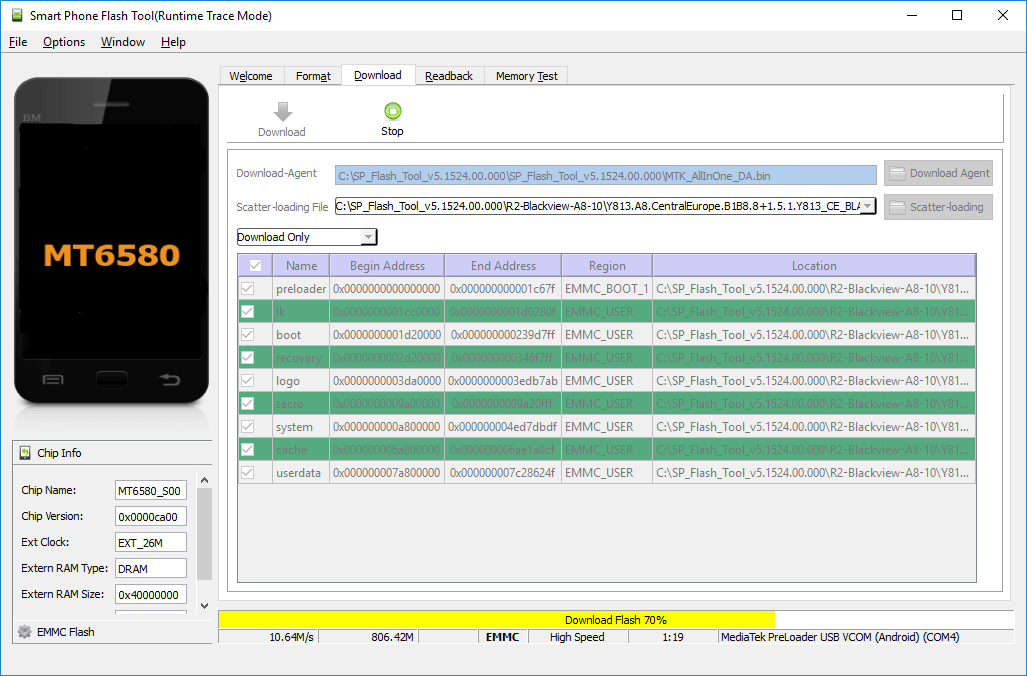
Решение
* Используйте последнюю версию SP flash tool
Ошибка 3140
Сообщение: BROM ERROR: S_DA_UPDATE_BOOLOADER_EXIST_MAGIC_NOT_MATCHED
Произошла ошибка, выбранная для перепрограммирования
9000 Средство прошивки
Произошла ошибка
. неуказанный раздел
Решение:
* Попробуйте использовать последнюю версию SP flash tool
* Воспользуйтесь опцией форматирования, затем загрузите в SP flash tool
Ошибка 8417
Сообщение: BROM ERROR: Не удалось инициализировать файл разброса.Убедитесь, что имя загружаемого файла разброса является допустимым
Значение: неверный формат файла разброса
Решение: откройте файл разброса в Notepad ++, первая строка должна начинаться с:
## ########################################################################## ########################################################################## ######## Общие настройки #
Если есть что-то еще выше этого, удалите его и сохраните файл разброса
Как использовать Google Android Flash Tool для ручного обновления вашего телефона или восстановления из программного обеспечения Brick «Android :: Gadget Hacks
Если вы когда-либо пытались обновить свой телефон Android вручную, то знаете, что процесс может быть излишне сложным.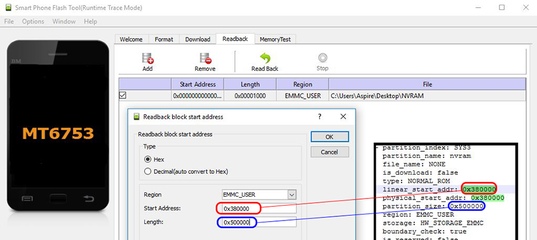 Есть так много шагов и частей, что если что-то пойдет не так, весь процесс не сработает. Осознав это, команда Android придумала еще более простой способ.
Есть так много шагов и частей, что если что-то пойдет не так, весь процесс не сработает. Осознав это, команда Android придумала еще более простой способ.
С новым Android Flash Tool вы можете использовать свой браузер для обновления вашего телефона. Вам не нужно использовать командную строку, устанавливать платформенные инструменты или даже заранее разблокировать загрузчик. Инструмент проведет вас через процесс, автоматически обновив обновление — даже предварительные версии обновлений для разработчиков. Фактически, если ваш телефон имеет мягкую кирпичную кладку, он даже может вернуть вас в рабочее состояние за несколько щелчков мышью.
Требования
Шаг 1. Включение USB-отладки и разблокировки OEM
Во-первых, вам нужно будет активировать Параметры разработчика, скрытое меню настроек, в котором есть два параметра, которые нам нужны для работы. Итак, откройте «Настройки», выберите «О телефоне», затем семь раз нажмите «Номер сборки» (тот, который находится внизу страницы) и введите пароль для блокировки экрана, когда будет предложено.
Теперь вернитесь в «Настройки», выберите «Система», а затем «Дополнительно». Откройте «Параметры разработчика» и включите переключатель рядом с «Отладка по USB», затем нажмите «ОК».«Если ваш загрузчик еще не разблокирован, также включите переключатель рядом с« OEM-разблокировка ». Если ваш загрузчик разблокирован, этот параметр будет активирован и выделен серым цветом.
Шаг 2: Установите драйверы (только для Windows)
Если вы используете ПК с Windows, вам необходимо установить программное обеспечение драйвера для вашего компьютера, чтобы правильно распознать ваш телефон. Если вы используете macOS, Linux или Chrome OS, вы можете пропустить этот шаг.
Сначала загрузите ZIP-файл драйвера Google USB ниже и извлеките его в любое место на вашем компьютере (обычно щелкните правой кнопкой мыши -> Извлечь).
Теперь подключите телефон к компьютеру и щелкните правой кнопкой мыши кнопку «Пуск», затем выберите «Диспетчер устройств». Здесь в разделе «Портативные устройства», «Другие устройства» или «Устройства с универсальной последовательной шиной» щелкните правой кнопкой мыши свой Google Pixel и выберите «Обновить драйвер», затем выберите «Найти на моем компьютере программное обеспечение драйвера».
Если вы не видите свой телефон в диспетчере устройств, перезапустите его и снова подсоедините USB-кабель. Изображение от Dallas Thomas / Gadget Hacks
Теперь выберите «Обзор» в приглашении, затем выберите папку usb_driver , которую вы извлекли из ZIP-архива, и нажмите «Далее».»После этого вы должны увидеть сообщение о том, что драйвер установлен правильно.
Шаг 3. Добавьте Build & Start Flashing
Убедитесь, что ваш Pixel подключен напрямую к вашему компьютеру с помощью USB-кабеля. Не связывайтесь с любые USB-концентраторы, адаптеры или мониторы — по возможности подключайтесь напрямую к USB-порту на материнской плате.
Теперь перейдите по одной из приведенных ниже ссылок со своего компьютера. Если вы выберете стабильную версию (в настоящее время Android 10), выберите свой оператора связи, затем нажмите «Начать» и выберите «ОК» во всплывающем окне.Если вы устанавливаете бета-версию (в настоящее время Android 11), выберите ссылку, соответствующую вашей модели Pixel, под Android Flash Tool , затем нажмите «Начать» и «ОК».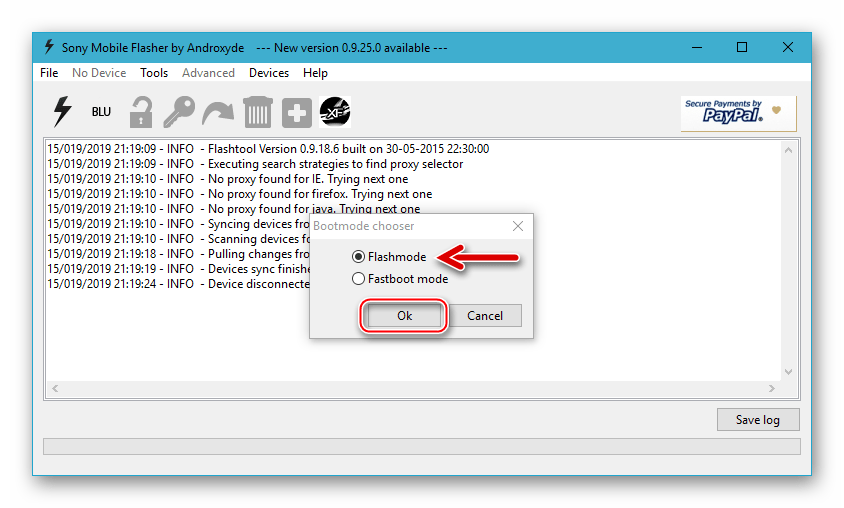
На новой странице выберите «Добавить новое устройство» внизу.
Теперь выберите подключенное устройство во всплывающем окне.
Выберите «Подключиться», и вы должны увидеть свое устройство в списке «Недоступно».
Это сообщение вызвано тем, что вам необходимо разрешить отладку по USB. Это сообщение появится на вашем смартфоне прямо сейчас.
Нажмите «Разрешить» в приглашении, и на вашем компьютере ваше устройство должно появиться в списке «Доступно» с зеленым значком «Подключено» под ним.
Щелкните свое устройство, чтобы перейти на следующую страницу, на которой будет показана текущая сборка, которую вы пытаетесь установить. После того, как вы проверили сборку, выберите «Установить».
В последнем разделе вам будет представлено несколько предупреждений, которых следует придерживаться, чтобы свести к минимуму вероятность возникновения каких-либо проблем. После просмотра этих предупреждений выберите «Подтвердить».
Теперь выберите «Разрешить» во всплывающем окне браузера с запросом разрешения для Android Flash Tool показывать уведомления. На новой странице с названием «Лицензия 1 из 1» выберите «Принимаю».
На новой странице с названием «Лицензия 1 из 1» выберите «Принимаю».
После серии перезапусков ваш телефон перезагрузится с новой сборкой, и Chrome обновит свою страницу с сообщением о завершении. Да, это действительно так просто!
Не пропустите: Как установить предварительную версию Android 11 Developer Preview на свой Google Pixel — Руководство для начинающих
Обеспечьте безопасность соединения без ежемесячного счета .Получите пожизненную подписку на VPN Unlimited для всех своих устройств, сделав разовую покупку в новом магазине Gadget Hacks Shop, и смотрите Hulu или Netflix без региональных ограничений, повышайте безопасность при просмотре в общедоступных сетях и многое другое.
Купить сейчас (скидка 80%)>
Другие выгодные предложения, которые стоит проверить:
Изображение на обложке от Jon Knight / Gadget Hacks
Smart Phone Flash Tool (SPFT — последняя версия) Учебное пособие
Smart Phone Flash Tool (короче SPFT ) — это бесплатное программное обеспечение для прошивки телефона от MediaTek Inc. , способный прошивать стандартные ПЗУ, пользовательские ПЗУ или какой-либо конкретный раздел на устройствах Android. Этот инструмент специально разработан MediaTek Inc. для прошивки смартфонов Android на базе процессоров MediaTek. Поэтому другим пользователям телефонов рекомендуется не пробовать это на своих телефонах. Большинство лучших смартфонов на рынке работают на процессорах MediaTek из-за их широкой доступности и меньшей цены. Если вам действительно нравится разработка под Android, вам могут понравиться наши учебные пособия: изменение логотипа загрузки на смартфонах под управлением MediaTek на базе Android, установка драйверов ADB для подключения любого устройства Android к компьютеру, стандартное восстановление и пользовательское восстановление в Android.
, способный прошивать стандартные ПЗУ, пользовательские ПЗУ или какой-либо конкретный раздел на устройствах Android. Этот инструмент специально разработан MediaTek Inc. для прошивки смартфонов Android на базе процессоров MediaTek. Поэтому другим пользователям телефонов рекомендуется не пробовать это на своих телефонах. Большинство лучших смартфонов на рынке работают на процессорах MediaTek из-за их широкой доступности и меньшей цены. Если вам действительно нравится разработка под Android, вам могут понравиться наши учебные пособия: изменение логотипа загрузки на смартфонах под управлением MediaTek на базе Android, установка драйверов ADB для подключения любого устройства Android к компьютеру, стандартное восстановление и пользовательское восстановление в Android.
Требования для использования этого инструмента
Для использования этого инструмента вам необходим компьютер с Windows. Если вы работаете на компьютере с Windows 8 и 8.1, вам необходимо прочитать «Установка неподписанных драйверов в Windows 8», поскольку драйвер предварительного загрузчика, который мы собираемся установить, не подписан.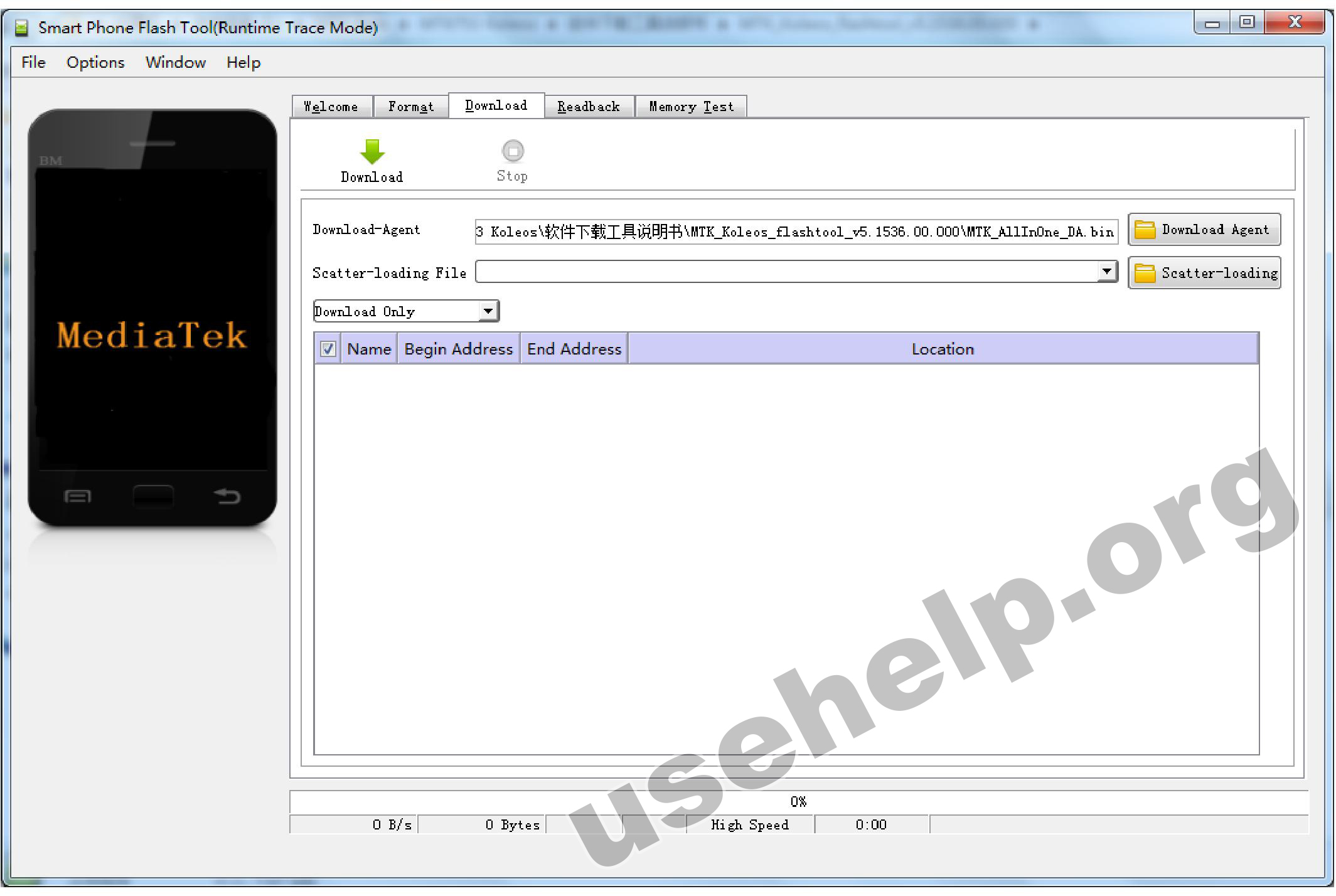 Вам понадобится Smart Phone Flash Tool (SPFT) и драйверы USB VCOM для предварительной загрузки MTK. Загрузите инструмент для прошивки и драйвер Preloader и храните их в доступном месте на вашем компьютере. Обратите внимание, что этот инструмент может прошивать ваш телефон только при установленном драйвере preloader.Загрузите стандартную прошивку вашего телефона или любые пользовательские ПЗУ, предназначенные для вашего телефона, и держите их наготове. Обратите внимание, что прошивка отличается от устройства к устройству. Поэтому не устанавливайте прошивку, которая не предназначена для вашего устройства . Ссылки на скачивание находятся в разделе скачиваний.
Вам понадобится Smart Phone Flash Tool (SPFT) и драйверы USB VCOM для предварительной загрузки MTK. Загрузите инструмент для прошивки и драйвер Preloader и храните их в доступном месте на вашем компьютере. Обратите внимание, что этот инструмент может прошивать ваш телефон только при установленном драйвере preloader.Загрузите стандартную прошивку вашего телефона или любые пользовательские ПЗУ, предназначенные для вашего телефона, и держите их наготове. Обратите внимание, что прошивка отличается от устройства к устройству. Поэтому не устанавливайте прошивку, которая не предназначена для вашего устройства . Ссылки на скачивание находятся в разделе скачиваний.
Внимание !!
Не перепрограммируйте ROM , который не предназначен для вашего устройства, так как размер разделов в вашей ОС Android и оборудование на вашем устройстве могут отличаться от размера другого устройства.Если вы установите такую прошивку или пользовательские ПЗУ, ваш телефон может заблокироваться, и вы не сможете его вернуть. Я не несу ответственности, если вы заблокируете свой телефон. Но не беспокойтесь. Наши учебные пособия на 100% работают, если вы будете им следовать.
Я не несу ответственности, если вы заблокируете свой телефон. Но не беспокойтесь. Наши учебные пособия на 100% работают, если вы будете им следовать.
Перед тем, как приступить к перепрошивке, лучше сделать полную резервную копию вашего телефона, включая контакты, сообщения, музыку, фотографии и т. Д. Если у вас есть смартфон Samsung или Lenovo, вам может помочь наше руководство по резервному копированию и восстановлению данных на смартфонах Samsung с помощью Kies и Lenovo Connect2 — Complete Tutorial.Перепрограммирование нового ПЗУ сотрет все данные с вашего телефона и восстановит заводские настройки по умолчанию для этого ПЗУ. В Интернете доступно множество бесплатных программ для резервного копирования и восстановления. Используйте тот, который лучше всего соответствует вашим потребностям.
Загрузки
Загрузите Flash Tool отсюда: Загрузите SPFT (последний) и драйвер Preloader отсюда: Загрузите драйвер MTK Preloader (найдите инструмент в Google, если ссылка для загрузки не работает). Загрузите стандартную прошивку с веб-сайта производителя вашего телефона.Если нет, поищите в Google ПЗУ, предназначенное для вашего телефона. Загрузите ПЗУ, которое обычно поставляется в виде заархивированного файла. Извлеките и храните в доступном месте. Скажите на рабочем столе. Для иллюстрации я собираюсь использовать стоковую прошивку своего Celkon A97i на базе чипсета MediaTek MT6575.
Загрузите стандартную прошивку с веб-сайта производителя вашего телефона.Если нет, поищите в Google ПЗУ, предназначенное для вашего телефона. Загрузите ПЗУ, которое обычно поставляется в виде заархивированного файла. Извлеките и храните в доступном месте. Скажите на рабочем столе. Для иллюстрации я собираюсь использовать стоковую прошивку своего Celkon A97i на базе чипсета MediaTek MT6575.
Установка драйвера
Загрузите драйвер Preloader по указанной выше ссылке. Извлеките и храните в доступном месте. У этого драйвера нет установщика. поэтому вам необходимо установить его как устаревшее оборудование.Прочтите наше руководство по установке устаревшего оборудования на компьютере с Windows. Он содержит все шаги по установке этого драйвера без каких-либо ошибок. Этот драйвер не подписан, поэтому для его установки в Windows 8 и более поздних версиях необходимо отключить проверку подписи Windows. Наше руководство по установке неподписанных драйверов в Windows 8, 8.1 и 10 может вам помочь. Прочтите их как следует и установите драйвер.
Прочтите их как следует и установите драйвер.
Вот простые шаги, если вы уже знакомы с установкой драйвера. Выберите порт Mediatek Preloader USB VCOM из списка драйверов и нажмите «Установить».Появится всплывающее окно, в котором нажмите « Все равно установить этот драйвер ». В конце может отображаться сообщение « Программное обеспечение для этого устройства установлено, но может работать некорректно ». Нажмите «Готово». Вы успешно установили драйвер. Подробности смотрите на следующих изображениях.
Выберите драйвер предзагрузчика MTK Порт USB VCOM
Установите драйвер порта Mediatek USB VCOM
Настройка телефона
- Выключите телефон.
- Откройте заднюю крышку и извлеките аккумулятор (если он съемный).
- Снова вставьте аккумулятор, не включайте его.
- Держите телефон в стороне и не подключайте его к компьютеру.
Настройка вашего компьютера с Windows
Откройте инструмент Flash, щелкнув файл flash_tool.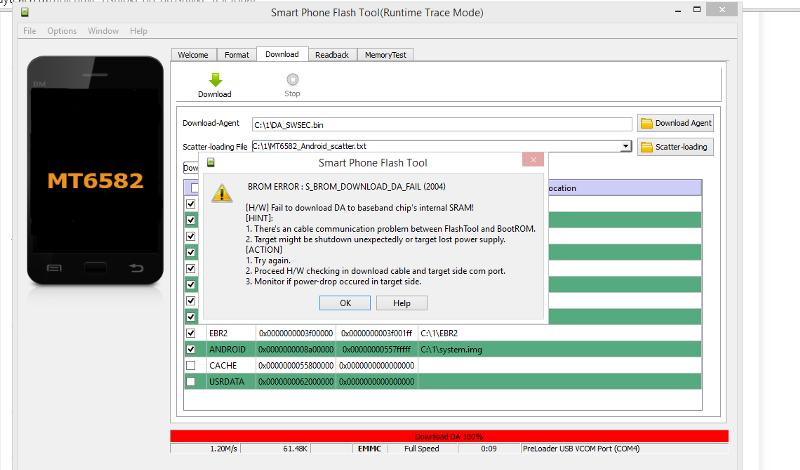 exe внутри папки программного обеспечения SPFT, как показано. Не подключайте телефон к компьютеру во время настройки Flash Tool.
exe внутри папки программного обеспечения SPFT, как показано. Не подключайте телефон к компьютеру во время настройки Flash Tool.
Открыть инструмент Smart Phone Flash
Использование Smart Phone Flash Tool
Когда инструмент откроется, перейдите к Download и щелкните Scatter loading , как показано здесь.Этот scatter-файл будет в папке ROM. Он содержит подробную информацию о размере различных разделов. Ни в коем случае не переделывать.
Откройте SPFT и загрузите файл разброса
Выберите файл разброса в папке ROM
Когда вы загрузите файл разброса, он покажет список файлов изображений, которые будут установлены. Выберите все, если вы планируете установить ПЗУ целиком, либо выберите нужный раздел. Например, если вы хотите установить только раздел восстановления, проверьте только восстановление.Убедитесь, что Download Only выбрано в раскрывающемся меню, которое появляется под «Scatter-loading», если вы переустанавливаете то же ПЗУ. В противном случае выберите «Обновить», если вы обновляете прошивку до последней версии. Не подключайте телефон во время этого процесса. Нажмите кнопку Загрузить вверху.
В противном случае выберите «Обновить», если вы обновляете прошивку до последней версии. Не подключайте телефон во время этого процесса. Нажмите кнопку Загрузить вверху.
Выберите только весь или требуемый раздел и нажмите «Загрузить».
Процесс прошивки.
. После нажатия кнопки «Загрузить» подключите телефон с помощью оригинального кабеля для передачи данных.Обратите внимание, что перепрошивка должна выполняться, когда телефон выключен. Когда мигание завершится, появится небольшое всплывающее окно с зеленым кружком. Снимите телефон с компьютера и включите его. Теперь вы установили новую прошивку на свой смартфон с помощью Smart Phone Flash Tool (SPFT). Первая загрузка может занять больше времени, чем обычно. Это обычное дело. Подождите, пока телефон полностью загрузится, и следуйте инструкциям на экране.
Теперь вы прошили ваш мобильный
Note
- Если отображается какая-либо ошибка, перезагрузите компьютер и повторите попытку.

- Перепрошивка должна производиться только при выключенном телефоне. Инструмент не будет работать, когда телефон включен.
- Извлечение и повторная установка батареи является обязательным.
- 100% успех при перепрошивке не даем. Делайте это на свой страх и риск.
- Если важные данные в вашем смартфоне мигают во время процесса, существует приложение для их восстановления. Ознакомьтесь с нашим руководством по восстановлению удаленных данных с Android
Заявление об отказе от ответственности
Мы не гарантируем 100% успех во время этого процесса.Это руководство предназначено исключительно для образовательных целей, и мы не несем никакой ответственности, если что-то случится с вашим телефоном во время прошивки. Делайте это на свой страх и риск. Если процесс не удался или прервался на середине, есть вероятность, что ваш телефон выйдет из строя. Пожалуйста, убедитесь, что вы все делаете правильно.
Другие люди читают
Теперь вы научились прошивать ПЗУ на свои смартфоны с питанием от MediaTek с помощью Smart Phone Flash Tool (SPFT). Надеюсь, вам понравилось.Оставляйте ценные отзывы и предложения в поле для комментариев ниже. Подпишитесь на нашу новостную рассылку, чтобы получать будущие обновления прямо в свой почтовый ящик.
Надеюсь, вам понравилось.Оставляйте ценные отзывы и предложения в поле для комментариев ниже. Подпишитесь на нашу новостную рассылку, чтобы получать будущие обновления прямо в свой почтовый ящик.
Вот и результат после перепрошивки телефона android
В настоящее время многие люди предпочитают прошивать свои телефоны по нескольким причинам. Прошивка телефона Android обычно выполняется для обновления или понижения версии операционной системы, возврата телефона к заводским настройкам, удаления данных на случай, если вы хотите кому-то продать телефон, настройки пользовательского интерфейса, прошивки пользовательского ПЗУ и т. Д.
SP Flash Tool download — один из самых распространенных инструментов, используемых для прошивки смартфонов Android. У прошивки телефонов Android много преимуществ, напротив, есть и недостатки.
Программная проблема
Если вы устанавливаете пользовательское ПЗУ, которое не соответствует ОС вашего телефона Android. Программное обеспечение начнет показывать проблемы, аппаратное обеспечение не претерпит никаких изменений. Процесс перепрошивки может вызвать неисправность вашего устройства.
Процесс перепрошивки может вызвать неисправность вашего устройства.
Проблема приложений
Некоторые приложения не работают на прошитом телефоне Android.Он включает в себя приложения, которые обеспечивают максимальную безопасность: банковские приложения, платежные приложения, приложения для покупок, некоторые игровые приложения и т. Д. При перепрошивке и рутировании эти приложения подвергаются высокому риску утечки данных и, следовательно, они не поддерживают прошитые устройства.
Потеря данных
Перепрошивка оставляет на телефоне заводские настройки. Если вы не храните резервную копию своих данных, системы и приложений. Вы их потеряете. Перед перепрошивкой рекомендуется создать их резервную копию. Вы потеряете такие вещи, как загружаемое приложение, данные приложений и настройки, которые вы сохранили на телефоне.Телефон сбросит настройки до заводских, и вам придется снова сохранить настройки.
Неверное восстановление
При прошивке кастомного рекавери в девайсе. Вам нужно дважды проверить номер модели устройства, найти для него подходящее восстановление, соответствие его версии Android и двоичной версии. Неправильное совпадение приведет к неправильному восстановлению. Неправильное восстановление приведет к неправильному поведению приложений и телефонной системы. В худшем случае устройство Android также может быть навсегда заблокировано.
Вам нужно дважды проверить номер модели устройства, найти для него подходящее восстановление, соответствие его версии Android и двоичной версии. Неправильное совпадение приведет к неправильному восстановлению. Неправильное восстановление приведет к неправильному поведению приложений и телефонной системы. В худшем случае устройство Android также может быть навсегда заблокировано.
Аннулирует гарантию
Это темная сторона перепрошивки вашего андроид устройства.Если вы хотите установить пользовательское ПЗУ на свое устройство Android, вам необходимо выполнить рутирование устройства, и рутирование устройства означает снятие с него гарантии производителя. Получение root-прав сопряжено с множеством сложных проблем, и производитель не берет на себя ответственность решать ваши проблемы с телефоном.
Влияет на качество камеры
Как сказано, перепрошивка телефона android удаляет все настройки, которые вы на нем сохранили. Камера, если вы заметили, будет вести себя по-другому после прошивки устройства.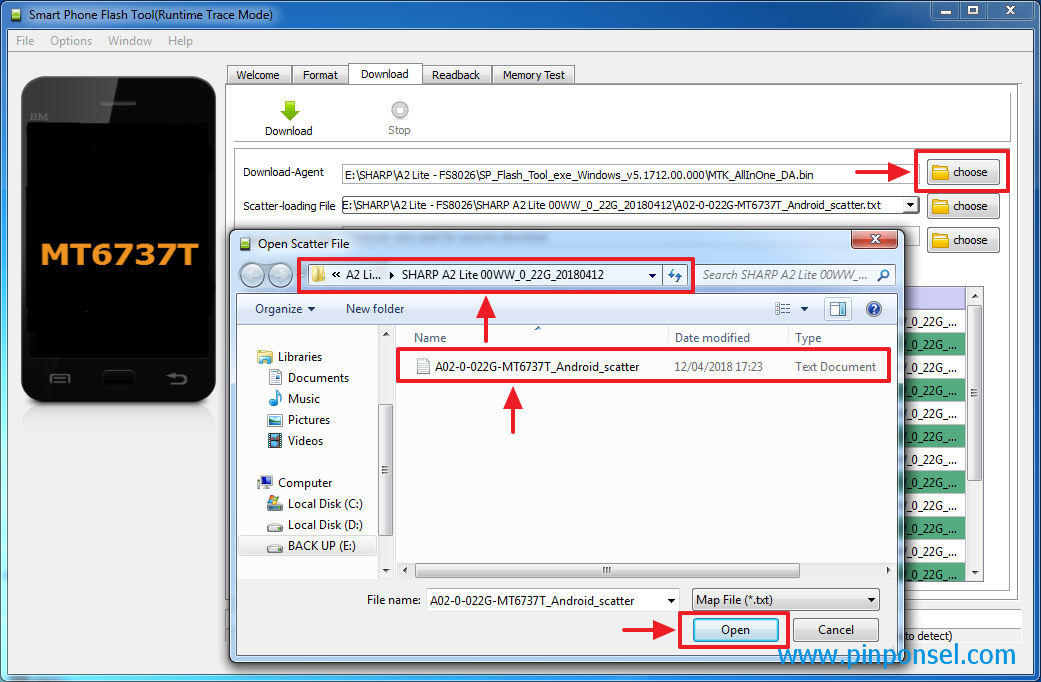
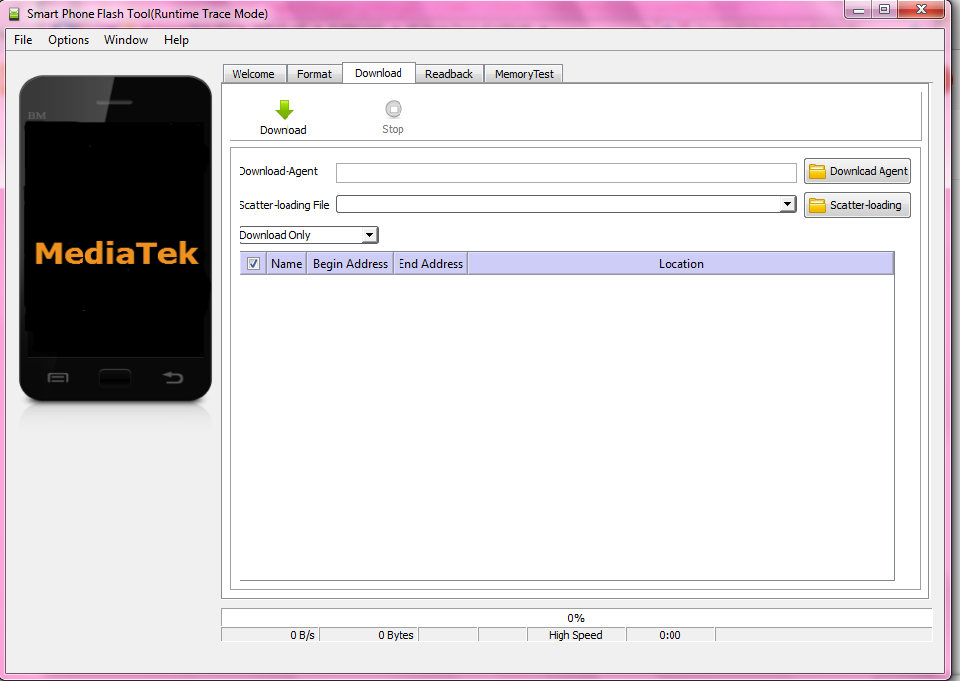 Надо использовать подходящую версию SPFT , например v2.xxx для телефонов MT6573, или выключить режим DA Download All.
Надо использовать подходящую версию SPFT , например v2.xxx для телефонов MT6573, или выключить режим DA Download All.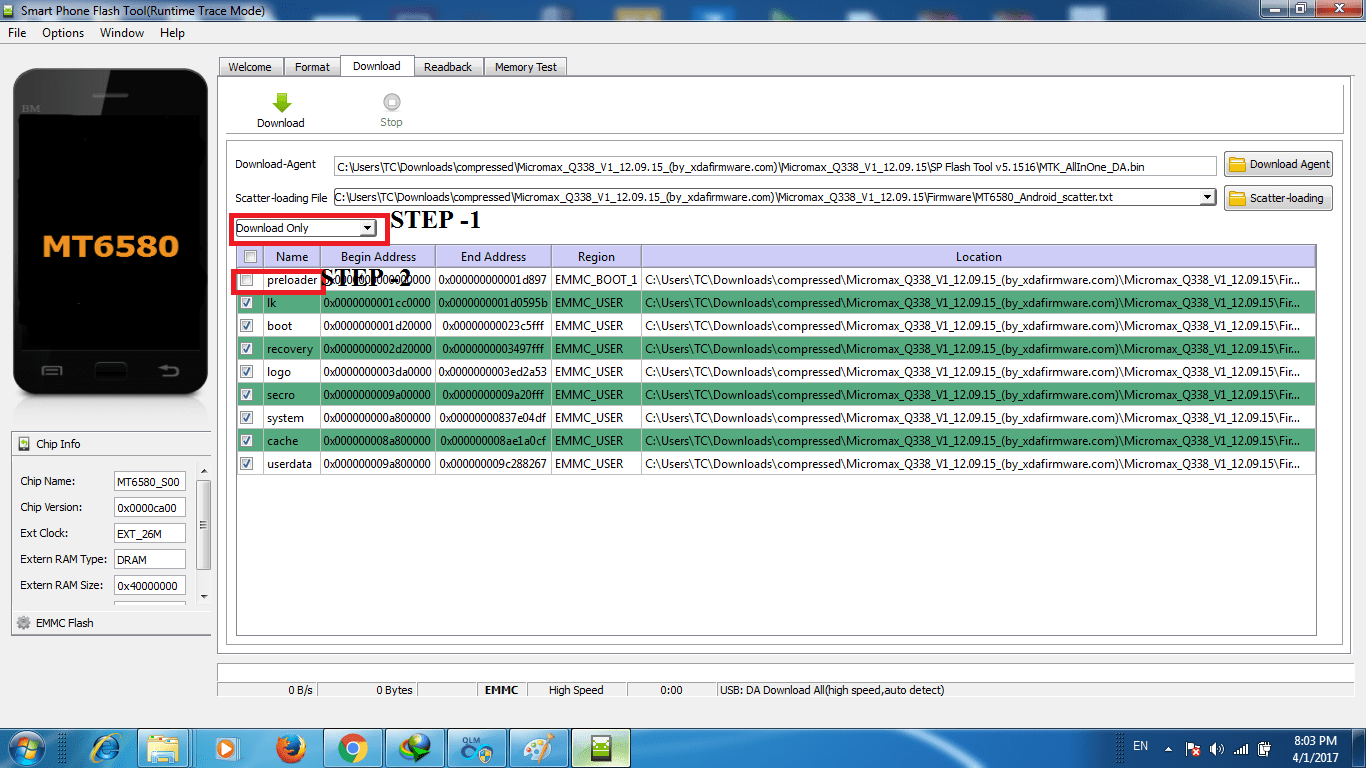 Любое внештатное прекращение прошивки до её окончания может сломать телефон. Лучше даже не брать его в руки вовсе;
Любое внештатное прекращение прошивки до её окончания может сломать телефон. Лучше даже не брать его в руки вовсе; Появляется окно, в последнем поле которого введите размер флешки 0х04000000, если хотите дублировать 64 Мбайт и 0х08000000 для 128 Мбайт.
Появляется окно, в последнем поле которого введите размер флешки 0х04000000, если хотите дублировать 64 Мбайт и 0х08000000 для 128 Мбайт. Теперь нажмите кнопку включения питания на телефоне и подождите, пока снизу не начнёт бежать красная полоса. На некоторых аппаратах удерживать кнопку нужно довольно долго.Красная полоса растёт при нажатии кнопки включения
Теперь нажмите кнопку включения питания на телефоне и подождите, пока снизу не начнёт бежать красная полоса. На некоторых аппаратах удерживать кнопку нужно довольно долго.Красная полоса растёт при нажатии кнопки включения Если у вас была установлена старая версия, то перед установкой новой, необходимо удалить старую.
Если у вас была установлена старая версия, то перед установкой новой, необходимо удалить старую.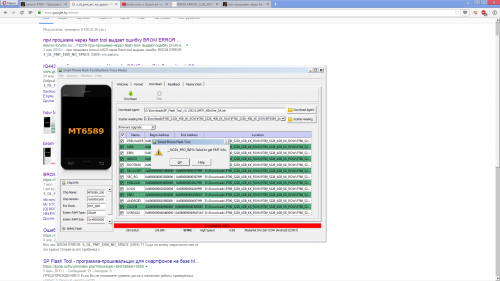 Архив необходимо распаковать в заранее подготовленную папку с одноименным названием по пути «C:\Android\». Во избежание появления синтаксических ошибок во всех путях используйте только латиницу, никакой кириллицы, пробелов и минимум символов.
Архив необходимо распаковать в заранее подготовленную папку с одноименным названием по пути «C:\Android\». Во избежание появления синтаксических ошибок во всех путях используйте только латиницу, никакой кириллицы, пробелов и минимум символов.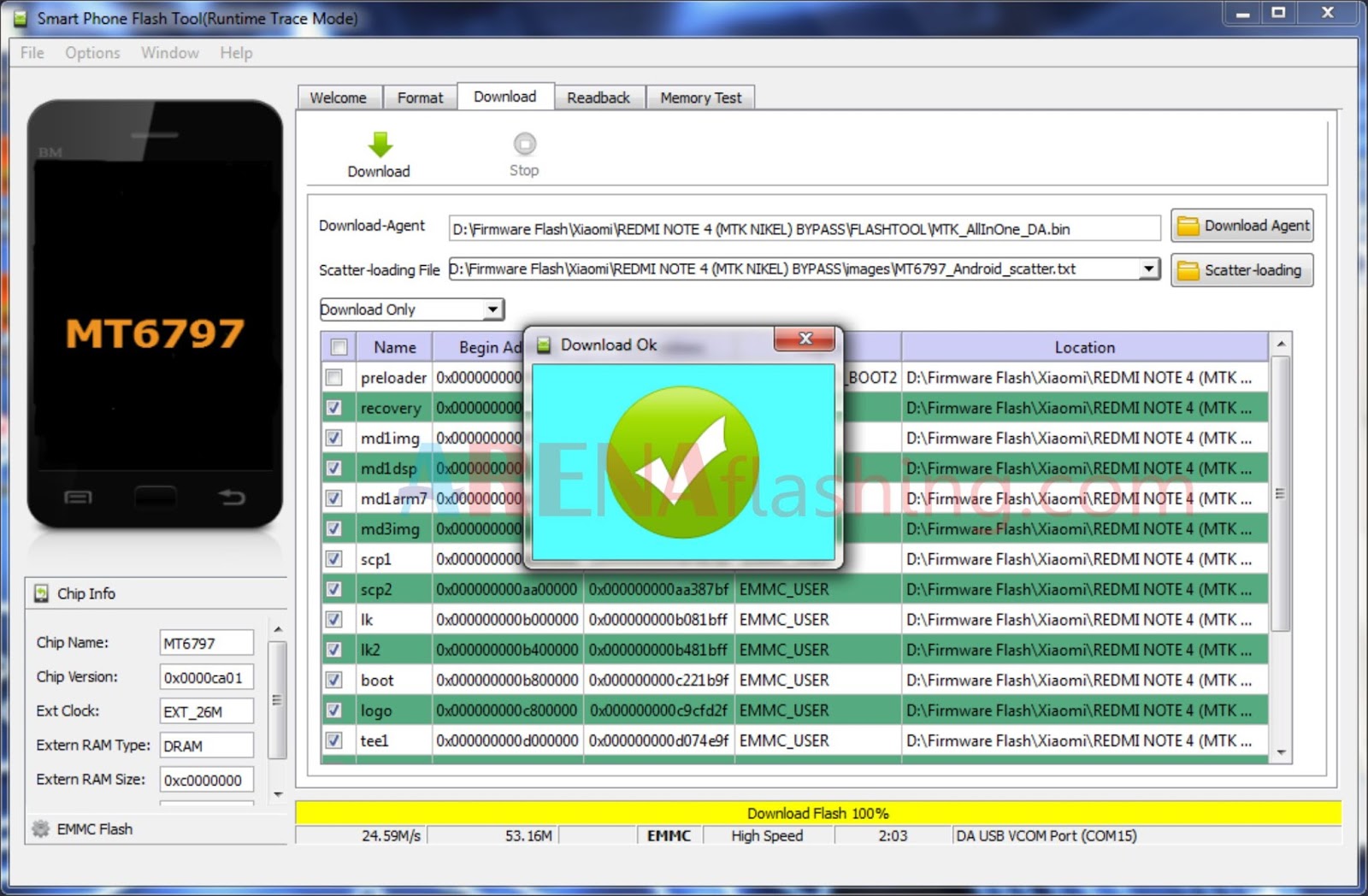 Спустя короткое время появится изображение с зайчиком в ушанке.
Спустя короткое время появится изображение с зайчиком в ушанке.

 (Если вы извлекли, вы найдете файл с именем MT6xxx_Android_scatter.txt) – MTxxxx здесь xxxx – это номер процессора MediaTek
(Если вы извлекли, вы найдете файл с именем MT6xxx_Android_scatter.txt) – MTxxxx здесь xxxx – это номер процессора MediaTek
 Как только закончите, запустите fastboot перезагрузите компьютер
Как только закончите, запустите fastboot перезагрузите компьютер